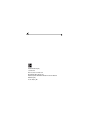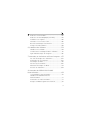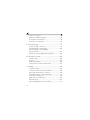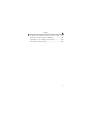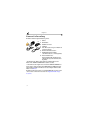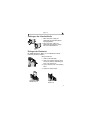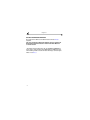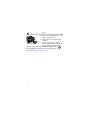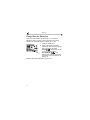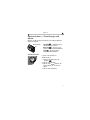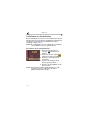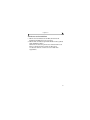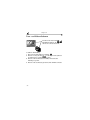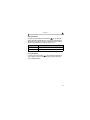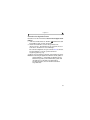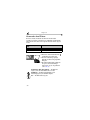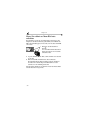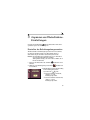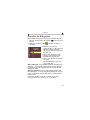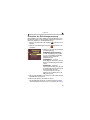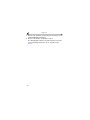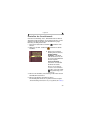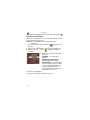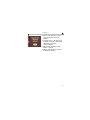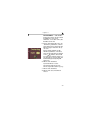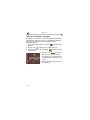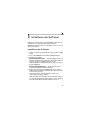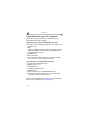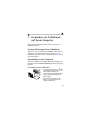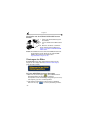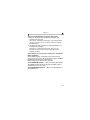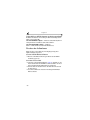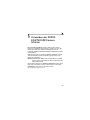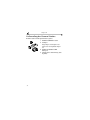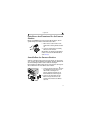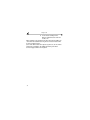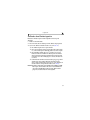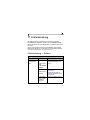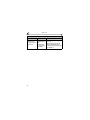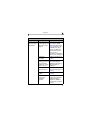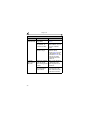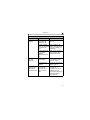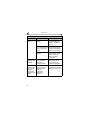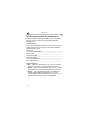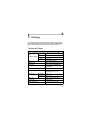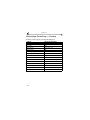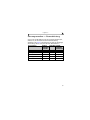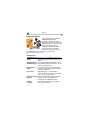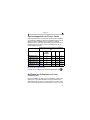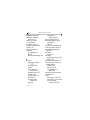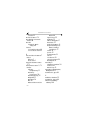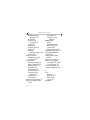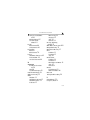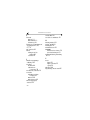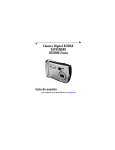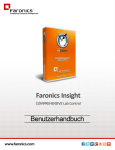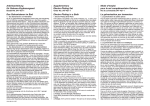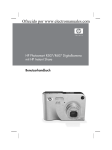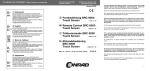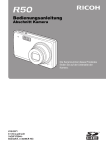Download KODAK EASYSHARE DX3900 Digitale Zoomkamera
Transcript
KODAK EASYSHARE DX3900 Digitale Zoomkamera Benutzerhandbuch Besuchen Sie Kodak im World Wide Web unter www.kodak.com Eastman Kodak Company 343 State Street Rochester, New York 14650 USA © Eastman Kodak Company, 2001 Kodak, EasyShare und Ektanar sind Warenzeichen der Eastman Kodak Company. Art.-Nr. 6B5582_DE Produktübersicht Vorderansicht # % ! DX Zo 390 om M 0 Dig ita 3.1 E lC G am era A P I * '() X E L %& # $ !" ( ( Unteransicht OPEN OPEN EJECT % # +123 ,-". / 0() ( ++) %+ ( 1 # i Produktübersicht Rückansicht/Ansicht von oben % 8 # ! 6 * ,4 * : ; $ 5( %< ++3=+1/ 0( #9( ++ !/ 0(( 51 6 7 8,33 /+ <3; (,) &0'5 Modusschalter >( +3 >(* +(3&0' 5 >" = ii Produktübersicht Statusanzeige ' *+((( 23B'*C3((* 23+ ( (B % # ! ?" &* @3( ;A %* #* !: ; 8 6 $ 6( 8( 3= ( +3 " +1( (D E iii Inhaltsverzeichnis 1 Erste Schritte ......................................................................1 Wie kann ich meine KODAK EASYSHARE DX3900 Digitale Zoomkamera einsetzen?..........................1 Wie kann ich meine digitalen Bilder einsetzen?...................1 Kamera-Lieferumfang ...............................................................2 Anbringen der Handschlaufe.................................................. 3 Einlegen der Batterien............................................................. 3 Einlegen einer Picture Card .................................................... 5 Ein- und Ausschalten der Kamera........................................7 Überprüfen der Batterien ....................................................... 8 Automatische Abschaltfunktion zum Schonen der Batterien............................................................ 9 Einstellen der Uhr.....................................................................10 Modusschalter — Einstellungen und Menüs ................... 11 Navigieren durch die Menüs .................................................. 15 2 Aufnehmen von Bildern ................................................... 17 Eine Aufnahme machen .......................................................... 17 Anzeigen und Löschen der letzten Aufnahme .................18 Vorschau der Aufnahme.........................................................19 Aufnehmen von Serienbildern...............................................20 Fern- und Nahaufnahmen ..................................................... 22 Verwenden des Zooms ...........................................................24 Verwenden des Blitzes...........................................................26 v Wenn Sie selbst auf dem Bild sein möchten...................28 3 Anpassen von Bildaufnahme-Einstellungen ........... 29 Einstellen der Belichtungskompensation ........................29 Einstellen des Weißabgleichs................................................ 31 Einstellen eines Farbmodus.................................................32 Einstellen der Bildqualität ...................................................33 Einstellen der Belichtungsmessung ..................................35 Einstellen der Bildschärfe ................................................... 36 Einstellen der ISO-Geschwindigkeit .................................. 37 Einstellen der Verschlusszeit..............................................39 Aufnahmen mit Datum versehen........................................40 4 Bearbeiten der Bilder ......................................................41 Anzeigen von Aufnahmen in voller Größe.......................... 41 Anzeigen von Bildern mit dem Filmstreifen..................... 42 Vergrößern von Aufnahmen..................................................43 Löschen von Bildern................................................................44 Schützen von Aufnahmen.....................................................45 Ausführen einer Diashow ......................................................46 Auswählen von Bildern zum automatischen Drucken ......................................................................................48 Info zur Aufnahme anzeigen.................................................50 5 Benutzerspezifische Einstellung der Kamera ......... 51 Einstellen des Stromsparmodus ........................................ 51 Einstellen des digitalen Zoom ............................................. 52 vi Einstellen der Kontrolltöne.................................................. 53 Einstellen des Videoausgangs (Video Out)..................... 54 Auswählen einer Sprache ..................................................... 55 Formatieren einer Picture Card .........................................56 Benutzereinstellungen zurücksetzen.................................57 Anzeigen der Kameradaten .................................................58 6 Installieren der Software .............................................59 Installieren der Software ..................................................... 59 Im Kamera-Lieferumfang enthaltene Software.............. 61 Systemanforderungen für Computer ............................... 62 7 Verwenden von Aufnahmen auf Ihrem Computer ...63 Vor dem Übertragen Ihrer Aufnahmen .............................63 Anschließen an den Computer............................................63 Übertragen der Bilder............................................................64 Arbeiten mit Ihren Bildern....................................................66 Manuelles Übertragen der Bilder ....................................... 67 Drucken der Aufnahmen .......................................................68 8 Verwenden der KODAK EASYSHARE Kamera Station ...................................................................69 Lieferumfang der Kamera Station .................................... 70 Installieren des Einsatzes für die Kamera Station ........................................................................71 Anschließen der Kamera Station........................................71 Einlegen des Batteriepacks in die Kamera. .....................73 vii Docken der Kamera ................................................................ 74 Aufladen des Batteriepacks ............................................... 75 Übertragen von Aufnahmen ................................................. 76 Verwenden eines Stativs ...................................................... 76 9 Fehlerbehebung ................................................................. 77 Fehlerbehebung — Kamera...................................................77 Kamerastatus und Meldungen ...........................................84 Fehlerbehebung — EASYSHARE Kamera Station ...................................................................... 87 Status der EASYSHARE Kamera Station ................... 88 10 Überblick zur Hilfe .........................................................89 Software-Hilfe......................................................................... 89 Internet..................................................................................... 89 Kodak Fax Support................................................................ 89 Telefonnummern des Kundendienstes ............................. 90 11 Anhang ...............................................................................93 Technische Daten....................................................................93 Technische Daten zur Kamera Station............................95 Werkseitige Einstellung — Kamera.................................. 96 Stromsparmodus — Kameraleistung.............................. 97 Verwenden der Batterien..................................................... 98 Tipps, Sicherheit, Wartung...................................................99 Kamerazubehör......................................................................100 Speicherkapazität von Picture Cards ............................. 101 viii Chapter Auffinden von Aufnahmen auf einer Picture Card.........101 Regeln für die Benennung der Bilddatei..........................102 Aktualisieren von Software und Firmware .................... 103 Behördliche Bestimmungen ................................................104 ix 1 Erste Schritte Wie kann ich meine KODAK EASYSHARE DX3900 Digitale Zoomkamera einsetzen? Großartige Aufnahmen mit einer Auflösung von 3,1 Megapixel Verwenden Sie im Aufnahmemodus die Standardeinstellungen zum einfachen Anvisieren und Auslösen oder machen Sie Aufnahmen mit Ihren eigenen Kameraeinstellungen — ISO-Entsprechung, Weißabgleich und vieles mehr. Bearbeiten Im Bearbeitungs-Modus können die Bilder auf dem LCDMonitor angezeigt werden. Sie können die nicht gewünschten Bilder löschen, Bilder vergrößern, mit einem Schutz versehen oder eine Diashow all Ihrer Bilder in der Kamera abspielen. Setup Passen Sie die Kameraeinstellungen im Setup-Modus an. Wie kann ich meine digitalen Bilder einsetzen? Installieren Sie die Software auf der KODAK Bilder-Software-CD*. Anschließend können Sie: Übertragen Ihre Bilder automatisch auf den Computer übertragen. Verteilen Ihre Bilder per E-Mail an Freunde und Familienmitglieder senden. Drucken Ihre Bilder mit Ihrem eigenen Drucker ausdrucken, mit einem beliebigen KODAK Picture Maker selbst Abzüge erstellen oder Ihre Bilder mit Hilfe der Picture Card professionell in Ihrem örtlichen Fotoladen anfertigen lassen. Viel Spaß! Trickeffekte hinzufügen, rote Augen retuschieren, zuschneiden, drehen und vieles mehr. * MACINTOSH OS X-Benutzer: Bitte lesen Sie den Hinweis auf Seite 60, bevor Sie die KODAK-Software installieren. 1 Kapitel 1 Kamera-Lieferumfang Die Kamera wird mit folgendem Zubehör geliefert: 1 2 3 4 5 Kamera Handschlaufe KODAK Picture Card USB-Kabel Video-Kabel (zum Anzeigen von Bildern auf einem Fernsehgerät) % 6 Einsatz für die Kamera Station* 7 KODAK Lithium-Batterie, KCRV3, oder ähnliche Batterie** (nicht abgebildet) 8 Benutzerhandbuch oder Benutzerhandbuch-CD, Anleitung für den schnellen Einstieg und Software-CD (nicht abgebildet) * Der Einsatz für die Kamera Station wird zum optimalen Einpassen der Kamera in die KODAK EASYSHARE Kamera Station verwendet. ** Ihre Kamera wurde möglicherweise mit einer KODAK EASYSHARE Kamera Station geliefert. In diesem Fall ist der KODAK aufladbare NiMH-Batteriepack im Lieferumfang enthalten. Einzelheiten zur Verwendung der Kamera Station finden Sie auf Seite 69. Die Kamera Station kann separat von einem KODAK-Händler erworben werden oder besuchen Sie hierzu unsere Website unter http://www.kodak.com/go/ accessories. 2 #* Kapitel 1 Anbringen der Handschlaufe 1 Führen Sie die kurze Schlinge der Handschlaufe durch die HandschlaufenBefestigungsklammer. 2 Führen Sie die lange Schlinge der Handschlaufe durch die kurze Schlinge. Ziehen Sie die Handschlaufe fest. Einlegen der Batterien Eine KODAK Lithiumbatterie, KCRV3 oder 2 AA-Lithiumbatterien sind im Lieferumfang der Kamera enthalten.* Einlegen der Batterien: 1 Schalten Sie die Kamera aus. 2 Schieben Sie die Batterieabdeckung an der EJE CT OP EN Unterseite der Kamera in Pfeilrichtung und heben Sie die Abdeckung ab. 3 Legen Sie die Batterien ein (siehe Abbildung unten). 4 Schließen Sie das Batteriefach. EJE C Legen Sie eine KCRV3Lithiumbatterie ein Legen Sie zwei AABatterien ein 3 Kapitel 1 WICHTIGE BATTERIEINFORMATIONEN Die jeweils mit Ihrer Kamera verwendbaren Batterien sind auf Seite 98 aufgeführt. Für einen zuverlässigen Betrieb der Kamera und eine angemessene Betriebslebensdauer der Batterien sollten keine Alkali-Batterien verwendet werden. * Ihre Kamera wurde möglicherweise mit einer KODAK EASYSHARE Kamera Station geliefert. In diesem Fall ist der KODAK aufladbare NiMH-Batteriepack im Lieferumfang enthalten. Details zum Laden und Einlegen des Batteriepacks finden Sie auf Seite 73. 4 Kapitel 1 Einlegen einer Picture Card Stellen Sie sich die Picture Card als austauschbaren und wiederverwendbaren Film oder als Computerspeicher vor. Die Picture Card (auch Speicherkarte genannt) sorgt für eine einfache Speicherung und Übertragung der Bilder. Informationen zu den Speicherkapazitäten von Picture Cards finden Sie auf Seite 101. / 0( / 0( ( < ++3= 9 ( &== So legen Sie eine Picture Card ein: 1 Schalten Sie die Kamera aus. 2 Schieben Sie die Picture Card-Abdeckung in Pfeilrichtung und drehen Sie die Abdeckung, um diese zu öffnen. 3 Halten Sie die Picture Card so, dass die Anschlussseite in die Kamera und die hervorstehende Lippe zur Rückwand der Kamera zeigen. 4 Schieben Sie die Picture Card in den Kartensteckplatz und drücken Sie sie an, damit sie korrekt im Anschluss sitzt. Schließen Sie die Abdeckung. VORSICHT: Die Picture Card passt nur in einer Ausrichtung in die Kamera. Die Karte darf nicht mit Kraftaufwand in den Steckplatz gedrückt werden. Dadurch kann die Kamera beschädigt werden. Die Picture Card darf nicht eingelegt oder herausgenommen werden, wenn die Zugriffslampe der Picture Card blinkt. Dadurch können die Bilder, die Picture Card oder die Kamera beschädigt werden. 5 Kapitel 1 So nehmen Sie eine Picture Card heraus: 1 Schalten Sie die Kamera aus. 2 Öffnen Sie die Picture Card-Abdeckung an der Kamera. 3 Schieben Sie die Taste „Eject“ an der ,-"F Unterseite der Kamera wie in der Abbildung gezeigt und nehmen Sie die Karte heraus. Verwenden Sie nur zertifizierte Karten mit dem COMPACTFLASH-Logo . Weitere KODAK Picture Cards können separat über unsere Website bestellt werden: http://www.kodak.com/go/accessories. 6 Kapitel 1 Ein- und Ausschalten der Kamera 1 Zum Einschalten der Kamera schieben Sie die Einschalttaste in die Position „On“ ( | ). Der eingebaute Objektivdeckel wird geöffnet und die Statusanzeige eingeschaltet. Wenn sich der Modusschalter im Aufnahme-Modus befindet ( ), ist das Objektiv ausgefahren. 2 Zum Ausschalten der Kamera schieben Sie die Einschalttaste in die Position „Off“ ( ). HINWEIS: Die Kamera beendet problemlos alle Speicher-, Lösch- und Kopiervorgänge, wenn sie ausgeschaltet wird. Eingebauter Objektivdeckel Die Kamera verfügt über einen eingebauten Objektivdeckel, der das Objektiv vor Staub und Kratzern schützt. Der Objektivdeckel wird automatisch beim Einschalten der Kamera geöffnet und beim Ausschalten der Kamera geschlossen. 7 Kapitel 1 Überprüfen der Batterien Prüfen Sie den Batteriestand in der Statusanzeige, bevor Sie mit Ihren Aufnahmen beginnen. Verpassen Sie keine Gelegenheit für eine wichtige Aufnahme, nur weil die Kamerabatterien schwach oder leer sind. 1 Schalten Sie die Kamera ein. 2 Prüfen Sie das Batteriesymbol auf der Statusanzeige. Wenn kein Symbol angezeigt wird, ist die Batterie voll geladen. Schwach Batterien müssen bald ersetzt oder aufgeladen werden. Leer (blinkend) Die Batterien sind zu schwach, um die Kamera einzuschalten. Ersetzen oder laden Sie die Batterien auf. Richtlinien zum Batteriegebrauch finden Sie auf Seite 98. 8 Kapitel 1 Automatische Abschaltfunktion zum Schonen der Batterien Mit der automatischen Abschaltfunktion werden die Batterien geschont, indem die Kamera automatisch ausgeschaltet wird, wenn sie für eine bestimmte Zeit inaktiv war, d. h. keine Tasten gedrückt und keine Aufnahmen gemacht wurden. Einzelheiten zur Abschaltfunktion finden Sie auf Seite 51. Automatische Abschaltfunktion Stromsparmodus aus Standard Energiesparmodus ein Aktiviert Kameraverhalten nach Zum erneuten Aktivieren der Kamera 5 Minuten Alle Schalten Sie die Kameraverbindungen Kamera mit der werden ausgeschaltet. Einschalttaste aus und wieder ein. Der Objektivdeckel 1 Minute bleibt geöffnet und das Objektiv ausgefahren. 9 Kapitel 1 Einstellen der Uhr Die Kamera enthält eine integrierte Uhr, die das Datum und die Uhrzeit im 24-Stundenformat anzeigt. Wenn die Batterie längere Zeit aus der Kamera genommen wird oder entladen ist, muss die Uhr eventuell neu eingestellt werden. HINWEIS: Die korrekte Datums- und Uhrzeiteinstellungen sind wichtig, wenn das Datum auf die Bilder gedruckt werden soll (Seite 40). 1 Drehen Sie den Modusschalter bei eingeschalteter Kamera auf Setup . 2 Markieren Sie das Menü „Datum/Uhrzeit“ und drücken Sie dann die Auswahltaste. 3 Drücken Sie auf die Pfeiltasten, um von einem Feld ins nächste zu gelangen. Drücken Sie zum Einstellen von Datum und Uhrzeit auf die Pfeiltasten. 4 Drücken Sie die Auswahltaste, um die Änderungen zu übernehmen. 10 Kapitel 1 Modusschalter — Einstellungen und Menüs Drehen Sie den Modusschalter, um auf die drei Verwendungsmöglichkeiten der Kamera zuzugreifen. 5( Aufnahme Aufnahmen machen und Aufnahmeoptionen ändern Bearbeiten Anzeigen von und Arbeiten mit Bildern auf dem LCD-Monitor Setup Benutzerspezifisches Anpassen der Kamerafunktionen Aufnahmemenüs So greifen Sie auf die Menüs des Aufnahmemodus zu: 1 Drehen Sie den Modusschalter auf „Aufnahme“ . 2 Drücken Sie die Menütaste. 3 Drücken Sie die Pfeiltasten, um durch die Menüs und Untermenüs zu blättern. 4 Drücken Sie die Auswahltaste. 11 Kapitel 1 Menü Menü Belichtungskompensation (Seite 29) Weißabgleich (Seite 31) Farbmodus (Seite 32) Qualität (Seite 33) Belichtungsmesser (Seite 35) 12 Schärfe (Seite 36) ISOGeschwindigkeit (Seite 37) Verschlusszeit (Seite 39) Datums-/ Uhrzeitstempel (Seite 40) Kapitel 1 Bearbeitungsmenüs Menü Vergrößern (Seite 43) Löschen (Seite 44) Schützen (Seite 45) So greifen Sie auf die Menüs des Bearbeitungsmodus zu: 1 Drehen Sie den Modusschalter auf „Bearbeiten“ . 2 Drücken Sie die Menütaste. 3 Drücken Sie die Pfeiltasten, um durch die Menüs und Untermenüs zu blättern. 4 Drücken Sie die Auswahltaste. Menü Diashow (Seite 46) Druckauftrag nur von der Picture Card (Seite 48) Info zur Aufnahme (Seite 50) 13 Kapitel 1 Setup-Menüs So greifen Sie auf die Menüs des Setup-Modus zu: 1 Drehen Sie den Modusschalter auf „Setup“ . Der LCD-Monitor zeigt den Setup-Menübildschirm an. 2 Drücken Sie die Pfeiltasten, um durch die Menüs und Untermenüs zu blättern. 3 Drücken Sie die Auswahltaste. Menü Menü Energiesparmodus (Seite 51) Digitaler Zoom (Seite 52) Kontrollton (Seite 53) Datum/Uhrzeit einstellen (Seite 10) Videoausgang (Seite 54) 14 Sprache (Seite 55) Karte formatieren (Seite 56) Benutzereinstellungen zurücksetzen (Seite 57) Info zur Kamera (Seite 58) Kapitel 1 Navigieren durch die Menüs Das Navigieren durch die Menüs und Auswählen von Optionen ist bei allen drei Modusoptionen der Kamera gleich. 513 W T SELECT MENU 51 ; 73$ So zeigen Sie die Menüs auf dem LCDMonitor an: Drücken Sie im Aufnahmemodus und Bearbeitungsmodus die Menütaste. Im Bearbeitungsmodus werden die Menüs mit einem Bild auf dem Monitor angezeigt. -Modus werden die Im Setup Menüs automatisch angezeigt, wenn der Modusschalter auf „Setup“ gedreht wird. Der Name des ausgewählten Menüs wird am oberen Rand des Bildschirms angezeigt. Der auf dem Monitor angezeigte Pfeil bedeutet, dass weitere Auswahloptionen vorhanden sind. 15 Kapitel 1 So navigieren Sie durch die Menüs und Optionen und wählen sie aus: 1 Drücken Sie die Pfeiltasten, um durch die Menü- und Untermenüoptionen W T zu blättern. 2 Drücken Sie die Auswahltaste, um die Untermenüs für das markierte Menü anzuzeigen und eine markierte Untermenüoption zu übernehmen. 7 3 Drücken Sie im Aufnahme- und Bearbeitungsmodus die Menütaste, um die Menüs auszuschalten. 31 * SELECT MENU 16 2 Aufnehmen von Bildern Vor dem Aufnehmen von Bildern muss sicher gestellt werden, dass sich eine Picture Card in der Kamera befindet, dass der Modusschalter sich im Aufnahmemodus befindet und dass die Kamera eingeschaltet ist. Eine Aufnahme machen 1 Zentrieren Sie das Objekt im Sucher oder & / 0( < ++3= verwenden Sie die Vorschaufunktion (Seite 19). 2 Drücken Sie die Verschlusstaste bis zur Hälfte, um Autofokus und Belichtung zu speichern. Die Sucherleuchte leuchtet grün. 3 Drücken Sie die Verschlusstaste ganz durch, um die Aufnahme zu machen. Die grüne Zugriffslampe der Picture Card blinkt. Auf der Statusanzeige blinkt der Bildzähler und zeigt die verbleibende Anzahl von Aufnahmen an. Diese Anzahl kann je nach Auflösung und Kapazität der Picture Card unterschiedlich sein. Die automatische Schnellansicht zeigt das Bild auf dem LCD-Monitor an (Seite 18). 17 Kapitel 2 Anzeigen und Löschen der letzten Aufnahme Wenn Sie ein Bild aufnehmen, zeigt die automatische Schnellansicht das Bild mehrere Sekunden lang auf dem LCD-Monitor an. Während das Bild angezeigt wird, können Sie es löschen. Diese Funktion eignet sich optimal zur Überprüfung von Bilddetails. 1 Machen Sie eine Aufnahme. W SELECT MENU < 3&$( ,(1 18 T Der LCD-Monitor zeigt sofort das Bild mit dem Löschen-Symbol und den entsprechenden Bildstatussymbolen an. 2 Um das aufgenommene Bild während der Anzeige zu löschen, drücken Sie die Pfeiltaste. Die Anzeige zum Löschen des Bildes erscheint. 3 Markieren Sie „Ja“ und drücken Sie dann die Auswahltaste. Kapitel 2 Vorschau der Aufnahme Wenn Sie vor der Aufnahme sehen möchten, wie das Bild aussehen wird, können Sie das aktuelle Bild auf dem LCD-Monitor ansehen. Aktivieren Sie die Vorschau, um das Bild auf dem LCD-Monitor anstatt im Sucher zu sehen. HINWEIS: Bei Verwenden des digitalen Zooms (Seite 24) muss die Vorschaufunktion verwendet werden. ( * (<3 1 Drücken Sie die Auswahltaste. Auf dem LCD-Monitor werden das aktuelle Bild und die Symbole für die aktivierten Kameraeinstellungen angezeigt. W T 2 Zentrieren Sie das Motiv auf dem LCDMonitor. 3 Drücken Sie die Verschlusstaste bis zur Hälfte, um Autofokus und Belichtung zu speichern. Die aktuelle Einstellungen für Blende und Verschlusszeit werden angezeigt. 4 Drücken Sie die Verschlusstaste ganz durch, um die Aufnahme zu machen. !"#$%" ! SELECT MENU 19 Kapitel 2 Aufnehmen von Serienbildern Mit der Serienbildfunktion können Sie bis zu acht schnell aufeinander folgende Aufnahmen machen. Bei Verwendung der Serienbildfunktion sind der Blitz und der Selbstauslöser ausgeschaltet. Die Serienbildfunktion ist im Menü „Bildqualität“ verfügbar (Seite 33). HINWEIS: Die Serienbildfunktion eignet sich optimal für Sportveranstaltungen oder für Aufnahmen von sich bewegendenden Motiven. Einschalten der Serienbildfunktion 1 Drehen Sie den Modusschalter auf „Aufnahme“ und drücken Sie die Menütaste. 2 Markieren Sie das Menü „Qualität“ und drücken Sie dann die Auswahltaste. 3 Markieren Sie die Einstellung 0.8 MP (Serienbilder). 4 Drücken Sie die Auswahltaste, um zur Menü-Anzeige zurückzukehren. 5 Drücken Sie die Menüschaltfläche, um das Menü zu verlassen. HINWEIS: Beim Ausschalten der Kamera wird die Einstellung von 0.8 MP (Serienbilder) wieder auf 0.8 MP geändert. Alle anderen Qualitätseinstellungen bleiben erhalten. 20 Kapitel 2 Aufnehmen von Serienbildern 1 Drücken Sie die Verschlusstaste bis zur Hälfte, um Autofokus und Belichtung für alle Bilder in der Serie zu speichern. 2 Drücken Sie die Verschlusstaste ganz durch und halten Sie diese gedrückt, um die Aufnahmen zu machen. Während die Verschlusstaste gedrückt wird, nimmt die Kamera acht Bilder in schneller Folge hintereinander auf. Wenn Sie die Verschlusstaste loslassen, werden keine weiteren Bilder mehr aufgenommen. 21 Kapitel 2 Fern- und Nahaufnahmen Verwenden Sie die Taste für Fern/Nahaufnahmen für Motive, die entweder sehr nah oder sehr weit entfernt sind. So wählen Sie die Einstellung: 1 Drehen Sie den Modusschalter auf „Aufnahme“ . 2 Drücken Sie so lange die Taste , bis das entsprechende Symbol auf der Statusanzeige oben auf der Kamera erscheint. 3 Drücken Sie die Verschlusstaste bis zur Hälfte, um Autofokus und Belichtung zu speichern. 4 Drücken Sie die Verschlusstaste ganz durch, um die Aufnahme zu machen. 22 Kapitel 2 Nahaufnahmen Verwenden Sie die Einstellung für Nahaufnahmen , um eine maximale Schärfe und Detail für Nahaufnahmen zu erzielen. Wenn die Einstellung für Nahaufnahmen ausgewählt ist, wird die Vorschaufunktion aktiviert, und die Kamera stellt den Schärfebereich je nach Zoomposition ein. Zoomposition Weitwinkel Teleaufnahme Schärfebereich für Nahaufnahme 0,07 bis 0,7 m 0,25 bis 0,7 m Fernaufnahmen Verwenden Sie die Ferneinstellung , um eine maximale Schärfe für weit entfernte Motive zu erzielen. Bei dieser Einstellung verwendet die Kamera einen unendlichen Fixfokus. 23 Kapitel 2 Verwenden des Zooms Die Kamera verfügt über optische und digitale Zoom-Funktionen. Mit dem optischen Zoom holen Sie Ihr Motiv zweimal (2X) näher heran. Mit der digitalen Zoom-Funktion können Sie Ihr Motiv dann noch weitere dreimal (3X) näher heranholen. Bei Verwendung der optischen Zoom-Funktion bewegt sich das Kameraobjektiv vor oder zurück, wenn Sie auf die Zoom-Tasten drücken. Beim Einschalten der Kamera wird das Objektiv in die W-Position (Weitwinkel) ausgefahren. Bei Verwendung der digitalen Zoom-Funktion wird das Bild von der Kamera bearbeitet und das Objektiv bewegt sich nicht: Bei Verwendung der digitalen Zoom-Funktion ist die Vorschau erforderlich. Verwenden des optischen Zooms <3 , W 24 T 1 Drehen Sie den Modusschalter auf „Aufnahme“ . 2 Aktivieren Sie den optischen Zoom. Drücken Sie „T“ (Tele) auf dem 4-WegePfeil, um das Motiv näher heranzuholen. Drücken Sie auf „W“ (Weitwinkel), um den Abstand zu vergrößern. 3 Drücken Sie die Verschlusstaste ganz durch, um die Aufnahme zu machen. Kapitel 2 Verwenden des digitalen Zooms Um das Motiv noch näher heranzuholen, aktivieren Sie die digitale ZoomFunktion. 1 Stellen Sie den Modusschalter auf „Aufnahme“ und drücken Sie dann die Auswahltaste, um die Vorschau einzuschalten. 2 Drücken Sie Teleaufnahme (T) auf der 4-Wege-Pfeiltaste in die entfernteste Position – die maximale Grenze des optischen Zoom. Lassen Sie die Taste los und drücken Sie erneut in Richtung T. Die verschiedenen digitalen Zoom-Optionen sind auf Seite 52 beschrieben. Auf dem LCD-Monitor werden das gezoomte Bild und der Vergrößerungsfaktor angezeigt. 3 Drücken Sie die Verschlusstaste ganz durch, um die Aufnahme zu machen. HINWEIS: Bei Verwendung der digitalen Zoom-Funktion wird die Qualität von gedruckten Bildern u. U. beeinträchtigt. Der digitale Zoom wird automatisch ausgeschaltet, wenn der Kamerastatus geändert wird (Ausschalten der Vorschau, Drehen des Modusschalters, Ausschalten der Kamera, oder wenn die Kamera automatisch ausgeschaltet wird). 25 Kapitel 2 Verwenden des Blitzes Wenn Sie bei Nacht, in Gebäuden oder im Freien mit viel Schatten fotografieren, brauchen Sie möglicherweise ein Blitzlicht. Der Kamera-Blitz kann je nach Zoom-Position bei den folgenden Abständen effektiv eingesetzt werden. Zoomposition (bei ISO 140) Weitwinkel Teleaufnahme Effektiver Blitz Abstand zum Motiv 0.5 bis 3.2 m 0.5 bis 2.3 m Drücken Sie wiederholt die Blitz-Taste , um alle Blitzoptionen anzuzeigen. Das in der Statusanzeige angezeigte Blitzsymbol ist die derzeitig ausgewählte Blitzoption. Diese Blitzeinstellung bleibt erhalten, bis die Option „Benutzereinstellungen zurücksetzen“ auf „Ja“ eingestellt wird (siehe Seite 57). Automatischer Blitz (kein Symbol) Der Blitz wird ausgelöst, wenn die Lichtverhältnisse dies erfordern. Aufhellblitz Der Blitz wird unabhängig von den Lichtbedingungen bei jeder Aufnahme ausgelöst. Aus Der Blitz wird nie ausgelöst. 26 Kapitel 2 Vorblitz Der Blitz wird einmal ausgelöst, um die Augen der fotografierten Person(en) an den Blitz zu gewöhnen. Dann wird der Blitz erneut ausgelöst, wenn das Bild aufgenommen wird. Eignet sich besonders für Aufnahmen von Personen. HINWEIS: Bei Aufnahmen unter schlechten Lichtbedingungen verwendet die Kamera automatisch eine langsame Verschlusszeit. Deshalb darf die Kamera möglichst nicht bewegt werden. Es ist zu empfehlen, die Kamera auf ein Stativ zu montieren und dieses auf festem Untergrund aufzustellen. 27 Kapitel 2 Wenn Sie selbst auf dem Bild sein möchten Der Selbstauslöser erzeugt eine 10 Sekunden lange Verzögerung von dem Zeitpunkt, an dem die Verschlusstaste gedrückt wird, bis zur Aufnahme des Bildes. Diese Einstellung eignet sich besonders, wenn Sie selbst auf dem Bild sein möchten. 1 Drücken Sie auf die Selbstauslöser- Taste . Um die Aufnahme mit dem Selbstauslöser abzubrechen, drücken Sie erneut auf die Selbstauslöser-Taste. 2 Legen Sie die Kamera auf eine flache, stabile Oberfläche oder verwenden Sie ein Stativ. 3 Richten Sie das Bild ein und drücken Sie die Verschlusstaste. Das Selbstauslöserlicht befindet sich auf der Vorderseite der Kamera. Es schaltet sich 8 Sekunden lang ein und blinkt dann zwei weitere Sekunden, bevor die Aufnahme gemacht wird. Beim Ausschalten der Kamera oder Ändern der Position des Modusschalters wird der Selbstauslöser ausgeschaltet. 28 3 Anpassen von BildaufnahmeEinstellungen Verwenden Sie Aufnahmemodus auf dem Modusschalter zum benutzerspezifischen Anpassen der Aufnahmeoptionen. Einstellen der Belichtungskompensation Anhand der Funktion zur Belichtungskompensation können Sie bestimmen, wie viel Licht in die Kamera gelangen soll. Die Belichtung kann in ½ Stufenschritten um plus oder minus 2 Stufenschritte justiert werden. HINWEIS: Diese Einstellung eignet sich ideal für eine bessere Kontrolle bei Szenen mit einer Lichtquelle hinter dem Motiv (Hintergrundbeleuchtung) oder zur Korrektur von Bildern, die zu hell oder zu dunkel sind. 1 Drehen Sie den Modusschalter auf „Aufnahme“ und drücken Sie die Menütaste. 2 Markieren Sie das Belichtungskompensationsmenü und drücken Sie die Auswahltaste. 3 Zum Einstellen der gewünschten Einstellung für die Belichtungskompensation verwenden Sie die Pfeile. Wenn Ihre Aufnahmen zu hell sind, reduzieren (-) Sie die Belichtungskompensation. Wenn Ihre Aufnahmen zu dunkel sind, erhöhen (+) Sie die Belichtungskompensation. 29 Kapitel 3 4 Drücken Sie die Auswahltaste, um die Änderungen zu übernehmen und zum Menü-Bildschirm zurückzukehren. 5 Drücken Sie die Menütaste, um das Menü zu verlassen. Diese Einstellung bleibt erhalten, bis sie geändert wird oder bis die Option „Benutzeinstellungen zurücksetzen“ auf „Ja“ eingestellt wird (siehe Seite 57). 30 Kapitel 3 Einstellen des Weißabgleichs Weiß sieht zwar bei Tageslicht meistens weiß aus, kann aber unter bestimmten Lichtbedingungen anders erscheinen. Zur Korrektur solcher Farbabweichungen, die bei Aufnahmen unter verschiedenen Lichtquellen entstehen, wird die Weißabgleicheinstellung verwendet. 1 Drehen Sie den Modusschalter auf „Aufnahme“ und drücken Sie die Menütaste. 2 Markieren Sie das Weißabgleich-Menü und drücken Sie die Auswahltaste. 3 Markieren Sie die gewünschte Einstellung für den Weißabgleich. AUTOM. (Standardeinstellung) der Weißabgleich wird automatisch korrigiert. Ideal für den alltäglichen Gebrauch. TAGESLICHT Ideal für Aufnahmen bei natürlichem Licht. WOLFRAM korrigiert die orangefarbenen Schatten bei Haushaltsglühlampen. Ideal für Innenaufnahmen unter dieser Art von Beleuchtung und ohne Blitz. FLUORESZIEREND korrigiert die grünen Schatten bei fluoreszierendem Licht. Ideal für Innenaufnahmen unter dieser Art von Beleuchtung und ohne Blitz. 4 Drücken Sie die Auswahltaste, um die Änderungen zu übernehmen und zum Menü-Bildschirm zurückzukehren. 5 Drücken Sie die Menütaste, um das Menü zu verlassen. Diese Einstellung bleibt erhalten, bis sie geändert wird oder bis die Option „Benutzereinstellungen zurücksetzten“ auf „Ja“ eingestellt ist siehe Seite 57). 31 Kapitel 3 Einstellen eines Farbmodus Durch die Farbmoduseinstellung können die Farbtöne und Farbschattierungen kontrolliert werden. Wählen Sie Farbe, Schwarzweiß oder Sepia. Mit der Vorschaufunktion der Kamera wird die ausgewählte Farbeinstellung angezeigt. 1 Drehen Sie den Modusschalter auf „Aufnahme” und drücken Sie die Menütaste. 2 Markieren Sie das Farbmodus-Menü und drücken Sie dann die Auswahltaste. 3 Markieren Sie die gewünschte Einstellung für den Farbmodus. FARBE (Standardeinstellung) für Farbbilder. SCHWARZWEISS für Schwarzweißbilder. SEPIA verleiht den Bildern eine rötlichbraune Schattierung. Ideal zum Erzeugen eines antiken Aussehens der Bilder. Bei den Einstellungen „Schwarzweiß“ oder „Sepia“ wird das Symbol in der Statusanzeige angezeigt. 4 Drücken Sie die Auswahltaste, um die Änderungen zu übernehmen und zum Menü-Bildschirm zurückzukehren. 5 Drücken Sie die Menütaste, um das Menü zu verlassen. Diese Einstellung bleibt erhalten, bis sie geändert wird oder bis die Option „Benutzereinstellungen zurücksetzten“ auf „Ja“ eingestellt ist (siehe Seite 57). 32 Kapitel 3 Einstellen der Bildqualität Mit der Qualitätseinstellung wird die Auflösung einer Aufnahme eingestellt. 1 Drehen Sie den Modusschalter auf „Aufnahme“ und drücken Sie die Menütaste. 2 Markieren Sie das Menü „Qualität“ und drücken Sie dann die Auswahltaste. 3 Markieren Sie die gewünschte Qualitätseinstellung. 3.1 MP ist die höchste Auflösung, 0.8 MP ist die niedrigste Auflösung. Einzelheiten hierzu finden Sie in der Tabelle unten. 4 Drücken Sie die Auswahltaste, um die Änderungen zu übernehmen und zum Menü-Bildschirm zurückzukehren. 5 Drücken Sie die Menütaste, um das Menü zu verlassen. Diese Einstellung bleibt erhalten, bis sie erneut geändert wird. Höhere Auflösungen erzeugen detaillierte Aufnahmen und umfangreichere Dateigrößen — großartige Bilder mit Fotoqualität, benötigen jedoch mehr Speicherplatz auf der Picture Card und dauern beim Versenden als E-Mail möglicherweise länger. Niedrigere Auflösungen erzeugen weniger detaillierte Aufnahmen und kleinere Dateigrößen — sehen großartig auf dem Bildschirm aus, benötigen weniger Speicherplatz auf der Picture Card und können schnell als E-Mail versendet werden. Die Anzahl der Aufnahmen, die auf den verschiedenen Picture Cards gespeichert werden können, können Sie Seite 101 entnehmen. 33 Kapitel 3 Name der Qualitätseinstellung (in Megapixel) 3.1 MP (Standardeinstellung) 3.1 MP (hohe Komprimierung) 2.2 MP 1.6 MP 0.8 MP 0.8 MP (Serienbilder) Auflösung (in Pixel) Dateigröße (ca.) 2160 x 1440 960 KB 2160 x 1440 480 KB 1800 x 1200 1536 x 1024 1080 x 720 1080 x 720 730 KB 550 KB 325 KB 325 KB (jedes Bild der Serie) Informationen zur Verwendung der 0.8 MP (Serienbilder)-Einstellung finden Sie auf Seite 20. 34 Kapitel 3 Einstellen der Belichtungsmessung Zur Gewährleistung der richtigen Belichtung verfügt Ihre Kamera über drei Belichtungsmesssysteme, die den Lichteinlass in das Kameraobjektiv messen. Mehrzonen-, Mittenbetonte- und Mittelpunkt-Messungen. 1 Drehen Sie den Modusschalter auf „Aufnahme“ und drücken Sie die Menütaste. 2 Markieren Sie das Belichtungsmessungsmenü und drücken Sie die Auswahltaste. 3 Markieren Sie die gewünschte Einstellung für die Belichtungsmessung. MEHRZONEN (Standardeinstellung) wertet die Lichtbedingungen der gesamten Szene aus, um dem Bild eine gleichmäßige Belichtung zu geben. Ideal für den alltäglichen Gebrauch. MITTENBETONT wertet die Lichtbedingungen des im Sucher zentrierten Motivs aus. Ideal für hintergrundbeleuchtete Objekte. MITTELPUNKT ähnlich der mittenbetonten Einstellung, außer dass sich die Belichtungsmessung auf einen kleineren Bereich in der Mitte des Suchers konzentriert. Ideal, wenn eine exakte Belichtung eines bestimmten Bereichs im Bild gewünscht wird. 4 Drücken Sie die Auswahltaste, um die Änderungen zu übernehmen und zum Menü-Bildschirm zurückzukehren. 5 Drücken Sie die Menütaste, um das Menü zu verlassen. Diese Einstellung bleibt erhalten, bis sie geändert wird oder bis die Option „Benutzereinstellungen zurücksetzten“ auf „Ja“ eingestellt ist (siehe Seite 57). 35 Kapitel 3 Einstellen der Bildschärfe Verwenden Sie die Schärfeneinstellung, um die Ränder der Objekte in den Aufnahmen zu markieren oder zu kaschieren. 1 Drehen Sie den Modusschalter auf „Aufnahme“ und drücken Sie die Menütaste. 2 Markieren Sie das Menü „Schärfe“ und drücken Sie dann die Auswahltaste. 3 Markieren Sie die gewünschte Einstellung für die Schärfe. SCHARF erhöht den Kontrast an den Rändern des Bildes. Ideal, wenn Sie das Bild schärfer machen möchten, oder wenn später bestimmte Bereiche des Bildes zuoder ausgeschnitten werden sollen. STANDARD (Standardeinstellung) verwenden Sie diese Einstellung, wenn kein Trickeffekt benötigt wird. Ideal für den alltäglichen Gebrauch. WEICH macht die Bildränder weicher, erzielt einen „Weichzeichnereffekt“. Ideal für Portraits. 4 Drücken Sie die Auswahltaste, um die Änderungen zu übernehmen und zum Menü-Bildschirm zurückzukehren. 5 Drücken Sie die Menütaste, um das Menü zu verlassen. Diese Einstellung bleibt erhalten, bis sie geändert wird oder bis die Option „Benutzereinstellungen zurücksetzten“ auf „Ja“ eingestellt ist (siehe Seite 57). 36 Kapitel 3 Einstellen der ISO-Geschwindigkeit Die ISO-Einstellung kontrolliert die Lichtempfindlichkeit der Kamera. Für hell erleuchtete Szenen verwenden Sie eine niedrigere, für schwach beleuchtete Szenen eine höhere ISO-Einstellung. 1 Drehen Sie den Modusschalter auf „Aufnahme“ und drücken Sie die Menütaste. 2 Markieren Sie das Menü „ISO-Geschwindigkeit“ und drücken Sie dann die Auswahltaste. 3 Markieren Sie die gewünschte Einstellung für die ISO-Geschwindigkeit. AUTOM. (Standardeinstellung) Die Kamera stellt die ISO-Geschwindigkeit automatisch entsprechend der Helligkeit der Szene ein. Ideal für den alltäglichen Gebrauch. ISO 100 ideal für Standbilder bei Tageslicht und hellem Sonnenschein, wenn feine Details erwünscht sind. Ideal für Portraits und Naturszenen. ISO 200 ideal für bewölkte Tage. Bietet extra Geschwindigkeit, ohne die Bildqualität zu beeinträchtigen. ISO 400 ideal für Dämmerung- oder Nachtaufnahmen, wenn die Verwendung eines Blitzes verboten ist. Hervorragend für Sportveranstaltungen oder Innenaufnahmen mit oder ohne Blitz. Wenn eine andere Einstellung als Auto gewählt ist, erscheint das Symbol auf der Statusanzeige. 37 Kapitel 3 4 Drücken Sie die Auswahltaste, um die Änderungen zu übernehmen und zum Menü-Bildschirm zurückzukehren. 5 Drücken Sie die Menütaste, um das Menü zu verlassen. Diese Einstellung bleibt erhalten, bis sie geändert wird oder bis die Option „Benutzereinstellungen zurücksetzten“ auf „Ja“ eingestellt ist (siehe Seite 57). 38 Kapitel 3 Einstellen der Verschlusszeit Verwenden Sie die Einstellung „Autom.“, damit die Kamera die Verschlusszeit automatisch einstellt. Oder wählen Sie eine Verschlusszeit zwischen 0,7 und 16 Sekunden für eine längere Belichtung, wenn die Aufnahmen bei geringer Beleuchtung ohne Blitz gemacht werden. 1 Drehen Sie den Modusschalter auf „Aufnahme“ und drücken Sie die Menütaste. 2 Markieren Sie das Menü „Verschlusszeit“ und drücken Sie dann die Auswahltaste. 3 Markieren Sie die gewünschte Einstellung für die Verschlusszeit. AUTOM. (Standardeinstellung) Die Kamera wählt die Verschlusszeit aus, die den gegebenen Lichtverhältnissen am besten entspricht. 0,7 bis 16 (Sekunden) Verwenden Sie ein Stativ, damit die Kamera nicht wackelt. Wenn Sie eine Verschlusszeit zwischen 0,7 und 16 Sekunden auswählen, erscheint das Symbol (Langzeitbelichtung) in der Statusanzeige. 4 Drücken Sie die Auswahltaste, um die Änderungen zu übernehmen und zum Menü-Bildschirm zurückzukehren. 5 Drücken Sie die Menütaste, um das Menü zu verlassen. Diese Einstellung bleibt erhalten, bis sie geändert wird oder bis die Option „Benutzereinstellungen zurücksetzten“ auf „Ja“ eingestellt ist (siehe Seite 57). 39 Kapitel 3 Aufnahmen mit Datum versehen Mit der Einstellung „Datum/Zeit-Stempel“ werden das Datum bzw. Datum/ Uhrzeit in der unteren rechten Ecke des Bildes aufgedruckt. HINWEIS: Diese Einstellung ist ideal, wenn der Zeitpunkt der Aufnahme festgehalten werden soll, z. B. bei Geburtstagsfotos oder bei Aufnahmen für Versicherungsansprüche. 1 Vergewissern Sie sich, dass die richtige Uhrzeit in der Kamera eingestellt ist (siehe Seite 10). 2 Drehen Sie den Modusschalter auf „Aufnahme“ und drücken Sie die Menütaste. 3 Markieren Sie das Menü „Datum/Uhrzeit-Stempel“ und drücken Sie dann die Auswahltaste (Select). 4 Markieren Sie die gewünschte Datumsstempeloption (JJJJ=Jahr, MM=Monat, TT=Tag, hh=Stunde, mm=Minute): Die Standardeinstellung lautet „Keine“. 5 Drücken Sie die Auswahltaste, um die Änderungen zu übernehmen und zum Menü-Bildschirm zurückzukehren. 6 Drücken Sie die Menütaste, um das Menü zu verlassen. Beim nächsten Aufnehmen von Bildern wird der Datumsstempel in die untere rechte Ecke des Bildes gedruckt. Diese Einstellung bleibt erhalten, bis sie geändert wird oder bis die Option „Benutzereinstellungen zurücksetzten“ auf „Ja“ eingestellt ist (siehe Seite 57). 40 4 Bearbeiten der Bilder Unter Verwendung der Bearbeitungseinstellung auf dem Modusschalter können Sie die auf der Picture Card in Ihrer Kamera gespeicherten Aufnahmen überprüfen und bearbeiten. Sie können die auf der Picture Card gespeicherten Aufnahmen in voller LCDMonitorgröße oder unter Verwendung der Filmstreifenfunktion in drei Miniaturbildgrößen anzeigen. HINWEIS: Diese Option eignet sich ideal, um Freunden Bilder auf der Kamera vorzuführen, oder um die Bilder vor dem Übertragen oder Drucken zu überprüfen. Anzeigen von Aufnahmen in voller Größe 1 Drehen Sie den Modusschalter auf „Bearbeiten“ . Das zuletzt aufgenommene Bild wird auf dem LCD-Monitor mit der Bildnummer und den folgenden Symbolen (wenn aktiviert) angezeigt: Indexdruck, Druckauftrag und Schützen. 2 Drücken Sie die 4-Wege-Pfeiltaste, um W SELECT MENU T durch die Bilder zu navigieren. vorwärts rückwärts erstes Bild letztes Bild 41 Kapitel 4 Anzeigen von Bildern mit dem Filmstreifen 1 Drehen Sie den Modusschalter auf W SELECT MENU Filmstreifen Speicherbalken Anzeigenadel 42 T „Bearbeiten“ und drücken Sie dann die Menütaste, um den Filmstreifen anzuzeigen. 2 Drücken Sie auf die Pfeiltasten, um durch die Filmstreifen zu navigieren. Zum kontinuierlichen Abrollen durch die Filmstreifen halten Sie eine Pfeiltaste gedrückt. Zum schnellen Navigieren durch den Speicherbalken halten Sie eine Pfeiltaste gedrückt und drücken gleichzeitig die Auswahltaste. Beim Loslassen der Pfeiltaste wird das aktuelle Bild auf dem LCD-Monitor angezeigt. Der dunkle Bereich des Speicherbalkens zeigt den gefüllten Teil der Speicherkarte an. Die Anzeigenadel zeigt die Position der ausgewählten Aufnahme auf der Karte an. 3 Drücken Sie die Menütaste, um den Filmstreifen zu verlassen. Kapitel 4 Vergrößern von Aufnahmen Verwenden Sie die Vergrößerungsoption, um bestimmte Bereiche eines Bildes zu vergrößern. Mit dieser Funktion kann bis zum Zwei- und Vierfachen der normalen Vergrößerung vergrößert werden. HINWEIS: Diese Funktion eignet sich optimal zur Überprüfung von Details und der Schärfe der Aufnahmen. 1 Drehen Sie den Modusschalter auf „Bearbeiten“ und drücken Sie die Menütaste. 2 Drücken Sie eine -Pfeiltaste, um das zu vergrößernde Bild anzuzeigen. 3 Markieren Sie das Menü „Vergrößern“ und drücken Sie dann die Auswahltaste. 4 Drücken Sie einmal auf die Auswahltaste, Zum Navigieren die Taste drücken W SELECT MENU Zum Vergrößern die Taste drücken T um das Bild um das Zweifache zu vergrößern. Drücken Sie zweimal auf die Auswahltaste, um auf das Vierfache zu vergrößern. Das vergrößerte Bild wird mit dem Vergrößerungsfaktor auf dem LCDMonitor angezeigt. 5 Verwenden Sie die -Tasten, um zu verschiedenen Bereichen der Aufnahme zu navigieren. 6 Drücken Sie die Auswahltaste), um die Vergrößerung zu beenden. 7 Drücken Sie die Menütaste, um das Menü zu verlassen. 43 Kapitel 4 Löschen von Bildern Anhand der Löschen-Funktion können ein oder alle Bilder schnell und einfach von der Picture Card gelöscht werden. HINWEIS: Löschen Sie Aufnahmen, um auf der Picture Card Platz freizumachen. 1 Drehen Sie den Modusschalter auf „Bearbeiten“ und drücken Sie die Menütaste. 2 Drücken Sie eine -Pfeiltaste, um das zu löschende Bild anzuzeigen. 3 Markieren Sie das Menü „Löschen“ und drücken Sie dann die Auswahltaste. 4 Markieren Sie die gewünschte Einstellung zum Löschen. AUFNAHME löscht die gewählte Aufnahme. BEENDEN (Standardeinstellung) kehrt zum Hauptbildschirm zurück. ALLE AUFNAHME löscht alle Bilder auf der Picture Card. Überprüfen Sie die Bilder vor dem Löschen anhand des Filmstreifens. Geschützte Aufnahmen werden nicht gelöscht. Informationen zum Aufheben des Schutzes finden Sie auf Seite 45. 5 Drücken Sie die Auswahltaste. 6 Drücken Sie die Menütaste, um das Menü zu verlassen. 44 Kapitel 4 Schützen von Aufnahmen Verwenden Sie die Schutzfunktion, um ein versehentliches Löschen von besonderen Bildern von der Picture Card zu verhindern. 1 Drehen Sie den Modusschalter auf „Bearbeiten“ und drücken Sie die Menütaste. 2 Drücken Sie eine -Pfeiltaste, um das zu schützende Bild anzuzeigen. 3 Markieren Sie das Menü „Schutz einstellen“ und drücken Sie dann die Auswahltaste. 4 Drücken Sie die Auswahltaste, um das Bild zu schützen. Auf dem LCD-Monitor wird das Schutzsymbol mit dem geschützten Bild angezeigt. 5 Drücken Sie die Auswahltaste erneut, um den Schutz aufzuheben. 6 Drücken Sie die Menütaste, um das Menü zu verlassen. 45 Kapitel 4 Ausführen einer Diashow Verwenden Sie die Diashow-Funktion, um die Bilder in dem eingestellten Intervall auf dem LCD-Monitor der Kamera anzuzeigen. Sie können die Diashow auch auf einem angeschlossenen Videogerät mit Videoeingang, wie z. B. TV, Computerbildschirm oder Digitalprojektor, vorführen. Die DiashowFunktion ist nicht verfügbar, wenn nur ein Bild auf der Picture Card gespeichert wurde. HINWEIS: Die Diashow-Funktion eignet sich ideal zum Vorführen der Bilder bei Feiern oder geschäftlichen Besprechungen. Um die Diashow auf einem externen Videogerät vorzuführen, stecken Sie das Videokabel wie folgt ein: Stecken Sie das entsprechende Ende des Videokabels (im Lieferumfang der Kamera Videoausgangs enthalten) in den Videoausgangsanschluss anschluss der Kamera. Stecken Sie das andere Ende in den Videoeingangsanschluss des externen Gerätes (TV, Videorekorder, Computerbildschirm, Digitalprojektor). Details zur Videoeinrichtung entnehmen Sie bitte dem Benutzerhandbuch zu Ihrem Fernseh- oder anderem Gerät. 1 Drehen Sie den Modusschalter auf „Bearbeiten“ und drücken Sie die Menütaste. 2 Markieren Sie das Menü „Diashow“ und drücken Sie dann die Auswahltaste. 46 Kapitel 4 3 Drücken Sie die Auswahltaste, um die Anzeige für das Diashow-Intervall aufzurufen. 4 Verwenden Sie die -Tasten, um zu bestimmen, wie lange jedes Bild auf dem LCD-Monitor angezeigt wird (5 bis 99 Sekunden). 5 Drücken Sie die Auswahltaste, um die Diashow zu beginnen. 6 Drücken Sie die Auswahltaste erneut, um die Diashow abzubrechen. 47 Kapitel 4 Auswählen von Bildern zum automatischen Drucken Verwenden Sie die Druckauftrag-Funktion, um bestimmte Bilder und die gewünschte Anzahl von Kopien auszuwählen, die automatisch auf dem KODAK Personal Picture Maker oder auf einem anderen zum Direktausdruck fähigen Drucker ausgedruckt werden sollen. HINWEIS: Diese Funktion spart Zeit, wenn die Bilder ausgedruckt werden sollen. Wenn Sie die Picture Card in einen für einen Druckauftrag aktivierten Drucker stecken, werden nur die zum Drucken ausgewählten Aufnahmen gedruckt. 1 Drehen Sie den Modusschalter auf „Bearbeiten“ und drücken Sie die Menütaste. 2 Drücken Sie eine -Pfeiltaste, um das zu druckende Bild anzuzeigen. 3 Markieren Sie das Menü „Druckauftrag“ und drücken Sie dann die Auswahltaste. 4 Markieren Sie die gewünschte Einstellung für den Druckauftrag. DRUCKAUFTRAG ABBRECHEN bricht den gesamten Druckauftrag von der Picture Card ab. INDEX-DRUCK fordert einen Ausdruck mit einem Miniaturbild von jedem Bild auf der Picture Card an. AKTUELLE AUFNAHME fordert die gegenwärtig gewählte Aufnahme an. BEENDEN kehrt zum Hauptbildschirm zurück. 48 Kapitel 4 ALLE AUFNAHMEN wählt alle Bilder auf der Picture Card aus. Am unteren Rand des LCD-Monitors sehen Sie den „Filmstreifen“, der Sie daran erinnert, dass alle Bilder betroffen sind. 5 Wenn Sie „Druckauftrag Abbrechen“ oder „Index-Druck“ gewählt haben, werden Sie auf der nächsten Anzeige aufgefordert, Ihre Wahl zu bestätigen. Antworten Sie mit „Ja“ oder „Nein“. Wenn Sie aktuelle Aufnahme oder alle Aufnahmen gewählt haben, erscheint die Anzeige für die Anzahl der Kopien. Drücken Sie eine -Pfeiltaste, um die Anzahl der gewünschten Ausdrucke anzugeben (0 99). Wenn Null (0) eingegeben wird, wird der Druckauftrag für das jeweilige Bild abgebrochen. 6 Drücken Sie die Auswahltaste. Auf dem LCD-Monitor wird das Druckauftragssymbol mit den zum Drucken ausgewählten Bildern angezeigt. 7 Drücken Sie die Auswahltaste. 8 Drücken Sie die taste, um das Menü zu verlassen. 49 Kapitel 4 Info zur Aufnahme anzeigen Die Funktion „Info zur Aufnahme“ zeigt bestimmte Daten für jedes Bild auf der Picture Card in der Kamera an. Es werden z. B. die Bildnummer, das Datum und die Uhrzeit der Aufnahme und die zur Aufnahme verwendeten Einstellungen angezeigt. 1 Drehen Sie den Modusschalter auf „Bearbeiten“ und drücken Sie die Menütaste. 2 Drücken Sie die -Pfeiltaste, um eine Aufnahme anzuzeigen. 3 Markieren Sie das Menü „Info zur Aufnahme“ und drücken Sie dann die Auswahltaste. / Tasten, um die Daten nach oben oder unten abzurollen. Die Informationen zur Aufnahme können auf dem LCD-Monitor lediglich angezeigt werden. 5 Zum Beenden der Info-Anzeige drücken Sie die Auswahltaste. 4 Verwenden Sie die 50 5 Benutzerspezifische Einstellung der Kamera Mit der Option „Setup“ auf dem Modusschalter können Sie die Kameraeinstellungen Ihrem persönlichen Bedarf anpassen. Einstellen des Stromsparmodus Der Stromsparmodus passt den Batterieverbrauch der Kameraleistung an. Auf Seite 97 wird erläutert, wie sich die Einstellungen auf die Kameraleistung auswirken. 1 Drehen Sie den Modusschalter auf „Setup“ . 2 Markieren Sie das Menü „Stromsparmodus“ und drücken Sie dann die Auswahltaste. 3 Markieren Sie die gewünschte Einstellung für den Stromsparmodus. AUS die Kameraleistung hat Priorität vor dem Batteriestromverbrauch. Optimale Einstellung, wenn die Batterielebensdauer keine wichtige Rolle spielt. STANDARD (Standardeinstellung) Batterieverbrauch und Kameraleistung werden gleichmäßig optimiert. Ideal für den alltäglichen Gebrauch. EIN Die Batterielebenszeit hat Priorität vor der Kameraleistung. Sollte verwendet werden, wenn nur eine Batterie oder ein Batteriesatz zur Verfügung steht. 4 Drücken Sie die Auswahltaste. Diese Einstellung bleibt erhalten, bis sie erneut geändert wird. 51 Kapitel 5 Einstellen des digitalen Zoom Der digitale Zoom ermöglicht das Dreifache (3x) der Vergrößerung der optischen Zoom-Funktion. Sie können bestimmen, wie sich die digitale ZoomFunktion verhalten soll, wenn Sie Teleaufnahme (T) auf der vierseitigen Pfeiltaste über die Grenze des optischen Zoom hinaus stellen. Die Anwendung der digitalen Zoom-Funktion ist auf Seite 25 beschrieben. 1 Drehen Sie den Modusschalter auf „Setup“ 2 Markieren Sie das Menü „Digitaler Zoom“ . und drücken Sie dann die Auswahltaste. 3 Markieren Sie die gewünschte Einstellung für den digitalen Zoom. KONTINUIERLICH Zoomt direkt und ohne Anhalten von der optischen Teleaufnahme zum digitalen Zoom. Ideal für den schnellen Übergang vom optischen zum digitalen Zoom. PAUSE (Standardeinstellung) Zoom stoppt zwischen der Grenze vom optischen Zoom (2x) und dem Anfang des digitalen Zooms. Zum Verwenden der Pause-Einstellung drücken Sie Teleaufnahme (T) auf der vierseitigen Pfeiltaste in die entfernteste Position – die maximale Grenze des optischen Zoom. Lassen Sie die Taste los und drücken Sie erneut in Richtung T. KEIN deaktiviert den digitalen Zoom. 4 Drücken Sie die Auswahltaste. Diese Einstellung bleibt erhalten, bis sie erneut geändert wird. 52 Kapitel 5 Einstellen der Kontrolltöne Die Kontrolltöne (Piepsignale) der Kamera weisen den Benutzer auf die Durchführung bestimmter Funktionen hin. Die Kontrolltöne können für die meisten Funktionen sowie für bestimmte Funktionen eingestellt oder vollkommen ausgeschaltet werden (AUS). HINWEIS: Bei Anlässen, die Stille erfordern, wie z. B. einer Hochzeit oder einem Theaterstück, sollten die Kontrolltöne ausgeschaltet werden. 1 Drehen Sie den Modusschalter auf „Setup“ . 2 Markieren Sie das Menü „Kontrolltöne“ und drücken Sie dann die Auswahltaste. 3 Markieren Sie die gewünschte Einstellung für die Kontrolltöne. AUS es werden keine Kontrolltöne ausgegeben. AUSWAHL EIN (Standardeinstellung) der Kontrollton wird nur für Warnsignale ausgegeben und wenn die Verschlusstaste gedrückt wird. EIN für fast alle Funktionen ertönt ein Kontrollton. 4 Drücken Sie die Auswahltaste. Diese Einstellung bleibt erhalten, bis sie erneut geändert wird. 53 Kapitel 5 Einstellen des Videoausgangs (Video Out) Die Funktion „Videoausgang“ ermöglicht das Anpassen des Videoausgangssignals der Kamera an den in Ihrer Region verwendeten Standard. 1 Drehen Sie den Modusschalter auf „Setup“ . 2 Markieren Sie das Menü „Videoausgang“ und drücken Sie dann die Auswahltaste. 3 Markieren Sie die gewünschte Einstellung für den Videoausgang. NTSC (Standardeinstellung) Dieser Standard wird in den meisten Ländern außerhalb von Europa verwendet. Die USA und Japan verwenden NTSC. PAL (EUROPA) Dieser Standard wird in den europäischen Ländern verwendet. 4 Drücken Sie die Auswahltaste. Diese Einstellung bleibt erhalten, bis sie erneut geändert wird. 54 Kapitel 5 Auswählen einer Sprache Die Sprachoption ermöglicht das Anzeigen der Menüs und Meldungen in verschiedenen Sprachen. HINWEIS: Das Sprachen-Menü steht in bestimmten Länder nicht zur Verfügung. Diese Kameras können nur in der vom Werk eingestellten Sprache betrieben werden. 1 Drehen Sie den Modusschalter auf „Setup“ . 2 Markieren Sie das Menü „Sprache“ und drücken Sie dann die Auswahltaste. 3 Markieren Sie die gewünschte Einstellung für die Sprache. 4 Drücken Sie die Auswahltaste. Diese Einstellung bleibt erhalten, bis sie erneut geändert wird. 55 Kapitel 5 Formatieren einer Picture Card Die Picture Card muss neu formatiert werden, wenn sie fehlerhaft wird. In diesem Fall erscheint auf dem LCD-Monitor eine Fehlermeldung. Die Fehlermeldungen sind auf Seite 85 beschrieben. 1 Drehen Sie den Modusschalter auf „Setup“ . 2 Markieren Sie das Menü „Karte formatieren“ und drücken Sie dann die Auswahltaste. 3 Markieren Sie die gewünschte Einstellung zum Formatieren der Karte. FORMATIEREN FORTSETZEN löscht alle Daten auf der Karte und formatiert die Picture Card zur Verwending in der Kamera. ABBRECHEN (Standardeinstellung) beendet die Funktion, ohne Änderungen vorzunehmen. 4 Drücken Sie die Auswahltaste. VORSICHT: Mit der Formatierung wird der gesamte Inhalt, einschließlich geschützter Aufnahmen, von der Picture Card gelöscht. Wenn die Picture Card während der Formatierung herausgenommen wird, kann die Karte dadurch beschädigt werden. 56 Kapitel 5 Benutzereinstellungen zurücksetzen Mit der Funktion zum Zurücksetzen der Benutzereinstellungen werden die meisten Aufnahmemenü-Einstellungen beim Ausschalten der Kamera wieder auf die werkseitigen Standardeinstellungen zurückgesetzt. Auf Seite 96 sind die werkseitigen Standardeinstellungen aufgelistet. 1 Drehen Sie den Modusschalter auf „Setup“ . 2 Markieren Sie das Menü „Benutzereinstellungen zurücksetzten“ und drücken Sie dann die Auswahltaste. 3 Markieren Sie die gewünschte Einstellung zum Zurücksetzen. Ja Bei jedem Ausschalten der Kamera werden die meisten AufnahmemenüEinstellungen wieder auf die werkseitigen Standardeinstellungen zurückgesetzt. Nein (Standardeinstellung) Die benutzerdefinierten Einstellungen bleiben erhalten, wenn die Kamera ausgeschaltet wird. 4 Drücken Sie die Select-Taste (Auswahltaste). Diese Einstellung bleibt erhalten, bis sie erneut geändert wird. 57 Kapitel 5 Anzeigen der Kameradaten Unter der Info-Option können Sie den Namen und das Modell Ihrer Kamera sowie die Firmwareversion (interne Kamerasoftware) anzeigen. Diese Informationen werden z. B. bei einer Reparatur der Kamera benötigt. 1 Drehen Sie den Modusschalter auf „Setup“ . 2 Markieren Sie das Menü „Info“ drücken Sie dann die Auswahltaste. Die Daten können nur angezeigt werden. 3 Drücken Sie die Auswahltaste. Seite 103 enthält Informationen zur Aktualisierung der Kamera mit der neuesten Firmware. 58 und 6 Installieren der Software Installieren Sie zuerst die Software von der KODAK Bilder-Software-CD, bevor Sie Aufnahmen von der Kamera auf den Computer übertragen. MACINTOSH OS X-Benutzer: Bitte lesen Sie den Hinweis auf Seite 60, bevor Sie die Software installieren. Installieren der Software 1 Schließen Sie zunächst alle Programme, die auf dem Computer ausgeführt werden. 2 Legen Sie die KODAK Bilder-Software-CD in das CD-ROM-Laufwerk. 3 Installieren Sie die Software: Auf einem WINDOWS-Computer Das erste Installationsfenster wird in der Regel automatisch angezeigt. Falls dies nicht der Fall ist, wählen Sie die Option „Ausführen“ im Startmenü, und geben Sie den Laufwerksbuchstaben des CD-ROM-Laufwerks ein, gefolgt von \setup.exe. Beispiel: d:\setup.exe. Auf einem MACINTOSH-Computer Klicken Sie im automatisch eingeblendeten Installationsfenster auf „Fortfahren“. 4 Befolgen Sie die Anweisungen auf dem Bildschirm, um die Software zu installieren. Wenn Sie am Ende der Installation dazu aufgefordert werden, starten Sie den Computer neu. Um alle Anwendungen von der CD zu installieren, wählen Sie bei entsprechender Aufforderung „Standard“. Um die zu installierenden Anwendungen einzeln auszuwählen, wählen Sie bei entsprechender Aufforderung „Benutzerdefiniert“. Eine Beschreibung der auf der CD befindlichen Anwendungen finden Sie auf Seite 61. 59 Kapitel 6 HINWEIS: Nehmen Sie sich bitte ein paar Minuten Zeit, Ihre Kamera und Software zu registrieren. Für eine elektronische Registrierung müssen Sie zuerst die Verbindung zu Ihrem Internet-ServiceProvider herstellen. Hinweis für MACINTOSH OS X-Benutzer Installieren Sie keine KODAK-Verbindungs- oder Bildübertragunssoftware —MACINTOSH OS X wird mit einer Bildaufnahmeanwendung geliefert, die über die Funktionalität der KODAK Verbindungs- und der KODAK Bildübertragungssoftware verfügt. Diese beiden Anwendungen werden nicht benötigt und funktionieren auf dem MACINTOSH OS X nicht. Die Bildaufnahmeanwendung von MACINTOSH OS X wird automatisch gestartet, wenn die Kamera über das USB-Kabel oder die KODAK EASYSHARE Kamera Station an den Computer angeschlossen wird. Optional, installieren Sie die KODAK Bilder-Software — Möglicherweise möchten Sie die KODAK Bilder-Software installieren, um Bilder anzuzeigen, zu bearbeiten und per E-Mail zu versenden. Die KODAK BilderSoftware wird mit MACINTOSH OS X im Classic-Modus installiert und ausgeführt. Der Classic-Modus von MACINTOSH OS X startet OS 9 und führt die Anwendung in dieser Umgebung aus. OS 9 wird beim Öffnen der KODAK Bilder-Software automatisch gestartet. 60 Kapitel 6 Im Kamera-Lieferumfang enthaltene Software Die KODAK Bilder-Software-CD enthält die folgenden Anwendungen, mit denen Sie auf Ihre digitalen Bilder zugreifen, diese übertragen und sich an den Bildern erfreuen können. Die CD enthält u. U. weitere Software, die hier nicht beschrieben wird. Detaillierte Informationen zur Verwendung der Anwendungen finden Sie in der Online-Hilfe zu den einzelnen Anwendungen. KODAK Bildübertragungssoftware Mit dieser Software können Sie Ihre Aufnahmen automatisch von der Kamera auf den Computer übertragen und die Bilddateien dort organisieren und umbenennen. Weitere Informationen hierzu finden Sie auf Seite 64. KODAK Bilder-Software Nach dem Übertragen der Aufnahmen auf den Computer können Sie mit der KODAK Bilder-Software: Die Aufnahmen anzeigen und verteilen. Trickeffekte hinzufügen, eine individuelle Diashow erstellen, rote Augen retuschieren, zuschneiden und drehen und vieles mehr. Ihre Aufnahmen per E-Mail an Freunde und Familienmitglieder senden. KODAK Kamera-Verbindungssoftware Die KODAK Kamera-Verbindungssoftware zeigt die Kamera als Wechseldatenträger auf dem Desktop. Sie können die mit Ihrer Kamera gemachten Aufnahmen übertragen, kopieren, umbenennen und löschen und greifen dabei wie auf den Inhalt eines beliebigen Laufwerks zu. Weitere Informationen hierzu finden Sie unter Manuelles Übertragen der Bilder auf Seite 67. 61 Kapitel 6 Systemanforderungen für Computer Zum korrekten Übertragen und Bearbeiten von Aufnahmen werden die folgenden Mindestanforderungen empfohlen: Systemanforderungen für WINDOWS-Systeme Für die Betriebssysteme WINDOWS 98, 98SE, ME oder 2000 ausgelegter PC 200 MHz-Prozessor RAM: Mindestens 48 MB RAM (96 MB wird empfohlen) für WINDOWS 98, 98SE, ME Mindestens 64 MB RAM (128 MB wird empfohlen) für WINDOWS 2000 100 MB freier Festplattenspeicher CD-ROM-Laufwerk Freier USB-Anschluss Farbmonitor mit einer Mindestauflösung von 800 x 600 Pixel und High Color (16-Bit) oder True Color (24-Bit) wird empfohlen Anforderungen für MACINTOSH-Systeme PowerPC-basierter MACINTOSH-Computer MACINTOSH OS 8.6, 9.x, X 64 MB RAM-Speicher 100 MB freier Festplattenspeicher CD-ROM-Laufwerk Integrierter USB-Anschluss oder COMPACTFLASH-Kartenleser Farbmonitor mit einer Mindestauflösung von 800 x 600 Pixel; Tausend oder Millionen von Farben und wird empfohlen Informationen zur Kompatibilität mit neuen Betriebssystemen auf dem Markt finden Sie auf unserer Website unter http://www.kodak.com. 62 7 Verwenden von Aufnahmen auf Ihrem Computer Übertragen Sie Ihre Aufnahmen auf Ihren Computer und erleben Sie die Digitaltechnik auf Abruf. Vor dem Übertragen Ihrer Aufnahmen Installieren Sie zuerst die Software von der KODAK Bilder-Software-CD, bevor Sie Aufnahmen von der Kamera auf den Computer übertragen (Seite 59). MACINTOSH OS X-Benutzer: Bitte lesen Sie den Hinweis auf Seite 60, bevor Sie die Software installieren. Anschließen an den Computer Sie können die Aufnahmen von der Kamera entweder mit dem mitgelieferten USB-Kabel oder mit der KODAK EASYSHARE Kamera Station auf den Computer übertragen. Anschließen mit dem USB-Kabel 1 Stecken Sie das gekennzeichnete ( ) Ende des USB-Kabels in den gekennzeichneten USB-Anschluss am Computer ein. Wenn der Anschluss nicht gekennzeichnet ist, lesen Sie das Benutzerhandbuch zu Ihrem Computer. 2 Stecken Sie das andere Ende des USBKabels in den gekennzeichneten USBAnschluss der Kamera ein. 63 Kapitel 7 Anschließen mit der KODAK EASYSHARE Kamera Station 1 Öffnen Sie die Anschlussabdeckung unten an der Kamera. 2 Setzen Sie die Kamera in die Kamera Station ein. 3 Drücken Sie auf die Taste „Anschließen“. Weitere Informationen hierzu finden Sie in Kapitel 8, Verwenden der KODAK EASYSHARE Kamera Station. HINWEIS: Die Aufnahmen können auch mit einem KODAK USB Picture Card Reader übertragen werden. Wenden Sie sich an Ihren KODAKHändler oder besuchen Sie unsere Website unter http://www.kodak.com/go/accessories. Übertragen der Bilder Die KODAK Bildübertragssoftware wird automatisch geöffnet, wenn der Computer wie im vorherigen Abschnitt (Anschließen an den Computer) gezeigt, angeschlossen wurde. Auf einen WINDOWS-Computer übertragen Klicken Sie auf „Jetzt übertragen“ , um die Aufnahmen mit den aktuellen Einstellungen auf den Computer zu übertragen. Die Aufnahmen werden standardmäßig am folgenden Speicherziel auf dem Computer gespeichert. C:\Kodak Aufnahmen. Zum Ändern der Standardoptionen zum Übertragen von Aufnahmen klicken Sie auf „Setup“ , bevor Sie auf „Jetzt übertragen“ klicken. 64 Kapitel 7 Auf einen MACINTOSH-Computer übertragen Klicken Sie auf das Optionsfeld „Automatische Übertragung“ und anschließend auf „Übertragen“. Mit der Option „Automatische Übertragung“ werden alle Aufnahmen vom internen Speicher oder von der Picture Card mit der aktuellen Einstellung kopiert. Oder klicken Sie auf das Optionsfeld „Übertragung mit Anleitung“ und anschließend auf „Übertragen“. Mit der Option „Übertragung mit Anleitung“ können Sie jede Aufnahme anzeigen, benennen und einen Zielordner auf dem Computer auswählen. Ausschalten der Autostart-Funktion für die KODAK Bilder-Software Wenn die Bildübertragungs- und die Bilder-Software nicht automatisch gestartet werden soll, können Sie die Autostart-Funktion umgehen. Detaillierte Informationen hierzu und zu anderen Funktionen der Bildübertragungssoftware finden Sie in der Online-Hilfe. Auf einem WINDOWS-Computer — Klicken Sie mit der rechten Maustaste auf das Bildübertragungssymbol in der Task-Leiste und wählen Sie Weitere Informationen zu dieser Anwendung. Auf einem MACINTOSH-Computer — Klicken Sie im Anwendungsfenster auf das Hilfesymbol (?). 65 Kapitel 7 Arbeiten mit Ihren Bildern Wenn die Aufnahmen übertragen wurden, wird die Bildübertragungssoftware geschlossen und die KODAK Bilder-Software geöffnet. Mit der KODAK Bilder-Software können Sie: Trickeffekte hinzufügen, rote Augen retuschieren, zuschneiden und drehen. Auf Ihrem Drucker zu Hause ausdrucken. Bilder per E-Mail an Familienmitglieder und Freunde senden. Die Online-Hilfe der KODAK Bilder-Software enthält detaillierte Informationen zur Verwendung der Software. 66 Kapitel 7 Manuelles Übertragen der Bilder Mit der KODAK Kameraverbindungssoftware können Sie direkt auf die Aufnahmen in der Kamera zugreifen, um: eine Vorschau der Aufnahmen anzuzeigen und zu durchsuchen, alle oder ausgewählte Aufnahmen auf den Computer zu kopieren, eine Aufnahme direkt in Anwendungen anderer Hersteller zu öffnen, Aufnahmen aus einem Speicher zu löschen, die Picture Card zu formatieren und um Informationen zu einer ausgewählten Aufnahme oder anzuzeigen. Schließen Sie die Kamera an den Computer an (Seite 63) und greifen Sie wie folgt auf die Aufnahmen zu: Auf einem WINDOWS-Computer Wenn die Kamera an den Computer (Seite 63) angeschlossen wird, sehen Sie die Kamera als Wechseldatenträger im Arbeitsplatz-Fenster. Doppelklicken Sie auf das Kamerasymbol im Arbeitsplatz-Fenster. Das Kamerafenster wird geöffnet und zeigt den DCIM-Ordner an. Zum Anzeigen der Bilddateien doppelklicken Sie auf den DCIM-Ordner und dann auf den 100K3900-Ordner. Auf einem MACINTOSH-Computer Die Picture Card wird als Symbol auf dem Desktop angezeigt. Wenn das Symbol nicht angezeigt wird, schalten Sie die Kamera aus und wieder ein. Weitere Informationen zu den Namen und Standorten von Aufnahmen finden Sie auf Seite 102. 67 Kapitel 7 Online-Hilfe zur KODAK Kamera-Verbindungssoftware Detaillierte Informationen zur Verwendung der Kamera-Verbindungssoftware finden Sie in der Online-Hilfe. Auf einem WINDOWS-Computer — Klicken Sie auf das Kamerasymbol im Arbeitsplatz-Fenster und wählen Sie dann „Hilfe zur Kamera“. Auf einem MACINTOSH-Computer — Wählen Sie Kamera → Hilfe zur Kamera aus der Finder-Menüleiste aus. Drucken der Aufnahmen Wählen Sie Ihre bevorzugte Methode, um die langlebigen Abzüge Ihrer digitalen Aufnahmen zu genießen. Von der KODAK Bilder-Software Drucken Sie Ihre Bilder mit Ihrem eigenen Drucker auf dem KODAK Premium Fotopapier aus. Von einer Picture Card Verwenden Sie die Druckauftrag-Funktion (Seite 48), um Bilder von einer Picture Card direkt auf einem KODAK Personal Picture Maker oder einem anderen zum Direktausdruck fähigen Drucker auszudrucken. In Ihrem örtlichen Fotoladen können Sie die Bilder auf der Picture Card ausdrucken lassen. Sie können die Bilder auch selbst auf einem beliebigen KODAK Picture Maker ausdrucken. 68 8 Verwenden der KODAK EASYSHARE Kamera Station Mit der KODAK EASYSHARE Kamera Station (Kamera Station) wird das Übertragen von Aufnahmen auf den Computer so einfach wie noch nie. Die Kamera Station dient zudem als Batterieschnellladegerät für den im Lieferumfang enthaltenen KODAK wiederaufladbaren NiMH-Batteriepack und speist die Kamera. Damit der Batteriepack stets geladen und die Kamera aufnahmebereit bleibt, sollten Sie Ihre Kamera, wenn keine Aufnahmen gemacht werden, in der Kamera Station aufbewahren. HINWEIS: Ein Einsatz für die Kamera Station, der allen Kameras der KODAK DX-Serie beiliegt, wird zum korrekten Einpassen der Kamera in die Kamera Station benötigt. Wenn die Kamera nicht mit einer KODAK EASYSHARE Kamera Station geliefert wurde, kann sie als Zubehör erworben werden. Wenden Sie sich an Ihren KODAK-Händler oder besuchen Sie unsere Website unter http://www.kodak.com/go/accessories. 69 Kapitel 8 Lieferumfang der Kamera Station Die Kamera Station wird mit folgendem Zubehör geliefert. 1 KODAK EASYSHARE Kamera Station 2 Netzadapter 2 3 1 70 Einige Adapter sehen möglicherweise anders als der hier abgebildete Adapter aus. 3 KODAK wiederaufladbarer NiMHBatteriepack 4 Anleitung für den schnellen Einstieg (nicht abgebildet) Kapitel 8 Installieren des Einsatzes für die Kamera Station Kameras der KODAK DX-Serie werden mit einem Einsatz geliefert, die zum optimalen Einpassen der Kamera in die Kamera Station dient. 1 Führen Sie die vorderen Laschen in die Schlitze in die Vertiefung der Kamera Station ein. 2 Stecken Sie den Einsatz in die Vertiefung und lassen Sie ihn einrasten. Zum Bestellen eines Einsatzes für Ihre Kamera wenden Sie sich an den Kodak-Kundendienst (siehe Seite 90). Anschließen der Kamera Station Schließen Sie die Kamera Station an den Computer und an eine Netzsteckdose an. Sie benötigen dazu das im Kamera-Lieferumfang enthaltene USB-Kabel und den im Lieferumfang der Kamera Station enthaltenen Netzadapter. Beim Anschließen der Kamera Station an den Netzstrom und an den Computer darf sich die Kamera nicht in der Kamera Station befinden. 1 Stecken Sie das gekennzeichnete ( ) Ende 1 2 3 des USB-Kabels in den gekennzeichneten USB-Anschluss am Computer ein. Genauere Informationen finden Sie im Benutzerhandbuch zu Ihrem Computer. 2 Stecken Sie das andere Ende des USBKabels in den gekennzeichneten USBAnschluss an der Rückseite der Kamera Station ein. 71 Kapitel 8 3 Stecken Sie den Netzadapter an der Rückseite der Kamera Station und in eine Steckdose ein. Einige Netzadapter sehen möglicherweise anders als der hier abgebildete aus oder werden mit zusätzlichen Steckern geliefert. Verwenden Sie den für Ihre Steckdose bestimmten Stecker. Lassen Sie die Kamera Station am Computer angeschlossen, um eine einfache Übertragung von Aufnahmen, das Aufladen des Batteriepacks und die Stromversorgung der Kamera zu ermöglichen. 72 Kapitel 8 Einlegen des Batteriepacks in die Kamera. 1 Öffnen Sie das Batteriefach unten an der Kamera. 2 Legen Sie den Batteriepack entsprechend der Pfeilrichtung ein (siehe Abbildung). VORSICHT: Der Batteriepack kann nur in der abgebildeten Ausrichtung in die Kamera eingelegt werden. Falls sich der Batteriepack nicht leicht einlegen lässt, positionieren Sie ihn neu und versuchen Sie es noch einmal. KEINE KRAFT AUFWENDEN. Hierdurch kann die Kamera beschädigt werden. 3 Schließen Sie das Batteriefach. WICHTIG: Die Batterien im Batteriepack sind zum Zeitpunkt der Lieferung nicht aufgeladen. Anweisungen zum Aufladen finden Sie auf Seite 75. 73 Kapitel 8 Docken der Kamera Wenn Sie bereit sind, Ihre Bilder von der Kamera auf den Computer zu übertragen oder den Batteriepack aufzuladen, setzen Sie die Kamera in die Kamera Station ein. Stativ Buchse Abdeckung öffnen Steckverbinder 1 Schalten Sie die Kamera aus. 2 Schieben Sie die Anschlussabdeckung an der Unterseite der Kamera zur Seite, so dass die Abdeckung mit einem Klicken geöffnet wird. 3 Setzen Sie die Kamera in die Kamera Station ein und drücken Sie sie nach unten, um die Anschlüsse korrekt zu platzieren; der Dockstift passt in den Stativanschluss der Kamera. Die Leuchte der Kamera Station leuchtet grün, wenn die Steckverbinder richtig sitzen. Die Leuchte Dockstift Kamera wird nun über die Kamera Station mit Netzstrom und nicht mehr über die Kamerabatterien gespeist. HINWEIS: Wenn der Batteriepack in der Kamera aufgeladen werden muss, leuchtet die Leuchte der Kamera Station nach ein paar Sekunden auf und der Ladevorgang beginnt. Steckver binder 74 Kapitel 8 Aufladen des Batteriepacks Die Batterien im Batteriepack sind zum Zeitpunkt der Lieferung nicht aufgeladen. 1 Schalten Sie die Kamera aus. 2 Achten Sie darauf, dass der Batteriepack in die Kamera eingelegt wurde. 3 Setzen Sie die Kamera in die Kamera Station ein (siehe Seite 74). Das Aufladen beginnt nach ein paar Sekunden. Die Leuchte der Kamera Station leuchtet während des Ladevorgangs rot; wenn der Batteriepack vollständig geladen ist, leuchtet sie grün. Das vollständige Aufladen dauert ca. 2,5 Stunden. Lassen Sie die Kamera auch nach dem Aufladen des Batteriepacks in der Kamera Station. Der Batteriestand wird fortwährend erfasst und bei Bedarf nachgeladen. Unter diesen Bedingungen erscheint beim Laden kein rotes Licht. Beim Einschalten der Kamera wird der Ladevorgang gestoppt. Wenn die Kamera im eingeschalteten Zustand in der Kamera Station gelassen wird, wird der Ladevorgang fortgesetzt, wenn die Kamera in den automatischen Stromsparmodus schaltet (siehe Seite 9). HINWEIS: Die Kamera Station lädt nur den KODAK wiederaufladbaren NiMHBatteriepack. Wenn die Kamera mit anderen (wiederaufladbaren oder nicht wiederaufladbaren) Batterien in die Kamera Station gelegt wird, werden die Batterien nicht aufgeladen. 75 Kapitel 8 Übertragen von Aufnahmen So übertragen Sie Aufnahmen von der Kamera auf den Computer: Anschließen 1 Setzen Sie die Kamera in die Kamera Station ein. 2 Drücken Sie auf die Taste „Anschließen“. Die Leuchte der Kamera Station blinkt grün, während eine aktive Verbindung zum Computer besteht. Falls die KODAK Bildübertragungssoftware installiert wurde, wird sie automatisch auf dem Computer geöffnet und die Aufnahmen werden übertragen. Während die Sucherleuchte grün blinkt, können Aufnahmen manuell übertragen werden. Siehe Seite 67. Dann wird die KODAK Bilder-Software geöffnet, damit Sie mit den Aufnahmen auf dem Computer arbeiten können. Detaillierte Informationen finden Sie unter Kapitel 7, Verwenden von Aufnahmen auf Ihrem Computer. HINWEIS: Nach der Übertragung der Aufnahmen lassen Sie die Kamera in der Kamera Station. Zehn Minuten nach abgeschlossener Übertragung beginnt die Kamera Station mit der Überwachung des Batteriestands und lädt ggf. nach. Verwenden eines Stativs Für mehr Stabilität bei Verwenden eines Stativs nehmen Sie die Kamera aus der Kamera Station und schließen Sie das Stativ direkt an die Kamera anstatt an die Kamera Station an. Der Stativanschluss der Kamera befindet sich an der Unterseite der Kamera. 76 9 Fehlerbehebung Gelegentlich werden Sie vielleicht Fragen zur Bedienung der KODAK EASYSHARE DX3900 Digitalen Zoomkamera oder der KODAK EASYSHARE Kamera Station haben. In diesem Kapitel finden Sie schnell die Antworten auf Ihre Fragen. Weitere technische Daten finden Sie in der ReadMe-Datei auf der KODAK Bilder-Software-CD. Die neuesten Informationen zur Fehlerbehebung finden Sie auf unserer Website unter: http://www.kodak.com. Fehlerbehebung — Kamera Die Picture Card (auch Speicherkarte genannt) Problem Ursache Abhilfe Die Kamera erkennt Die Picture Card Erwerben Sie eine zertifizierte die Picture Card ist COMPACTFLASH Picture Card. nicht. möglicherweise (Seite 5). nicht COMPACTFLASHzertifiziert. Die Picture Card Formatieren Sie die Picture Card ist neu (Seite 56). möglicherweise Vorsicht: Durch Formatieren fehlerhaft. werden alle Aufnahmen von der Karte gelöscht. Es wurde keine Legen Sie eine Picture Card ein. Picture Card in die Kamera eingesteckt. 77 Kapitel 9 Die Picture Card (auch Speicherkarte genannt) Problem Ursache Abhilfe Kamera hängt beim Kamera registriert Schalten Sie die Kamera aus und Einstecken oder beim Einstecken wieder ein. Herausnehmen einer oder Vergewissern Sie sich, dass die Picture Card. Herausnehmen Kamera beim Einstecken bzw. der Picture Card Herausnehmen einer Picture Card einen Fehler. ausgeschaltet ist. 78 Kapitel 9 Kommunikation mit der Kamera Problem Ursache Der Computer kann Es besteht ein Problem nicht mit der Kamera mit der Konfiguration des kommunizieren. USB-Anschlusses Ihres Computers. Abhilfe Informationen zur Verwendung der KODAK Kameraverbindungssoftware (Seite 68) finden Sie in der Online-Hilfe unter „Erste Schritte“. Anschließen der Kamera an den Computer Oder gehen Sie zu www.kodak.com und klicken Sie auf „Service und Support“. Die Kamera ist Schalten Sie die Kamera ein. ausgeschaltet. (Seite 7). Einige erweiterte Lesen Sie die Informationen Energiesparoptionen bei zur Stromverwaltung im Laptops schalten die Handbuch zu Ihrem Laptop, Anschlüsse aus, um die um diese Funktion zu Batterie zu schonen. deaktivieren. Das USB-Kabel ist nicht Stecken Sie das Kabel an der richtig angeschlossen. Kamera und am Computer ein (Seite 63). Die Software wurde nicht Installieren Sie die Software. installiert. (Seite 59). Auf Ihrem Computer Trennen Sie die Kamera vom werden zu viele Computer. Beenden Sie alle Anwendungen Softwareanwendungen, ausgeführt. schließen Sie die Kamera wieder an und versuchen Sie es erneut. 79 Kapitel 9 Kamera Problem Ursache Verschlusstaste Die Kamera ist nicht funktioniert nicht. eingeschaltet. Die Kamera verarbeitet eine Aufnahme, die Sucherleuchte blinkt. Der Speicher der Picture Card ist erschöpft. Ein Teil des aufgenommenen Bildes fehlt. 80 Während der Aufnahme wurde das Objektiv durch einen Gegenstand verdeckt. Ihr Auge oder das Motiv war nicht richtig im Sucher zentriert. Abhilfe Schalten Sie die Kamera ein. (Seite 7). Warten Sie, bis die Leuchte aufhört zu blinken, bevor Sie eine weitere Aufnahme machen. Übertragen Sie die Aufnahmen auf den Computer (Seite 64, löschen Sie die Aufnahmen auf der Picture Card (Seite 44) oder stecken Sie eine andere Speicherkarte mit freiem Speicher ein. Halten Sie beim Aufnehmen die Hände, Finger und jegliche Gegenstände vom Objektiv fern. Beim Zentrieren von Motiven im Sucher sollte immer ein kleiner Bereich um das Motiv frei bleiben. Kapitel 9 Kamera Problem Die Aufnahme ist zu dunkel. Die Kamera lässt sich nicht einschalten. Ursache Der Blitz ist nicht eingeschaltet oder funktioniert nicht. Das Motiv ist zu weit entfernt, d. h. außerhalb der Reichweite des Blitzes. Das Motiv befindet sich vor einer hellen Lichtquelle (Hintergrundbeleuchtung). Die Batterie ist nicht richtig eingelegt. Abhilfe Schalten Sie den Blitz ein (Seite 26). Gehen Sie näher an das Motiv heran: maximal 2.3 m (Tele) bzw. maximal 3.2 m (Weitwinkel). Ändern Sie Ihre Position, so dass das Motiv nicht von hinten beleuchtet wird. Nehmen Sie die Batterien heraus und legen Sie sie wieder ein (Seite 3). Die Batterie ist nicht Ersetzen oder laden Sie die aufgeladen. Batterien (Seite 3). Kamera hängt beim Kamera registriert beim Schalten Sie die Kamera aus Einstecken oder Einstecken oder und wieder ein. Herausnehmen Herausnehmen der Vergewissern Sie sich vor einer Picture Card. Picture Card einen dem Einstecken bzw. Fehler. Herausnehmen einer Picture Card, dass die Kamera ausgeschaltet ist. 81 Kapitel 9 Kamera Problem Die Aufnahme ist zu hell. Abhilfe Aktivieren Sie den automatischen Blitz oder schalten Sie den Blitz aus (Seite 26). Das Motiv befand sich Ändern Sie Ihre Position, so bei der Verwendung des dass der Abstand zwischen Blitzes zu nahe an der der Kamera und dem Motiv Kamera. mindestens 0.5 m beträgt. Der Lichtsensor ist Halten Sie die Kamera so, verdeckt. dass der Lichtsensor nicht durch Ihre Hände oder andere Gegenstände verdeckt wird. Die gespeicherten Die Picture Card wurde Vergewissern Sie sich vor Aufnahmen sind herausgenommen, dem Herausnehmen der beschädigt. während die Picture Card, dass die Suchleuchte blinkte. Sucherleuchte nicht blinkt. Nach dem Das Bild nimmt nicht Die Kamera funktioniert Aufnehmen eines genügend Speicher in normal. Fahren Sie mit dem Bildes wird die Anspruch, um die Aufnehmen von Bildern fort. Anzahl der Anzahl der verbleibenden verbleibenden Aufnahmen nicht Aufnahmen zu reduziert. reduzieren. 82 Ursache Es wird kein Blitz benötigt. Kapitel 9 Kamera Problem Die Aufnahme ist unscharf. Die Diashow läuft nicht auf einem externen Videogerät. Ursache Das Objektiv ist verschmutzt. Das Motiv befand sich bei der Aufnahme zu nahe an der Kamera. Abhilfe Reinigen Sie das Objektiv (Seite 99). Ändern Sie Ihre Position, so dass der Abstand zwischen der Kamera und dem Motiv mindestens 0.5 m beträgt. Oder verwenden Sie die Nahaufnahmeeinstellung (Seite 22). Das Motiv oder die Halten Sie die Kamera still, Kamera bewegten sich während die Aufnahme während der Aufnahme. gemacht wird. Das Motiv befindet sich Gehen Sie näher an das außerhalb der Motiv heran, so dass der Reichweite des Blitzes. Abstand zwischen der Kamera und dem Motiv maximal 2.3 m beträgt. Der Videoausgang Stellen Sie den Videoausgang (Video Out) ist falsch (Video Out) der Kamera ein eingestellt. (NTSC oder PAL, Seite 54). Das externe Gerät ist Weitere Informationen falsch eingestellt. finden Sie im Benutzerhandbuch zum externen Gerät. 83 Kapitel 9 Kamerastatus und Meldungen Kamera-Sucherleuchte Leuchtenstatus Ursache Die Sucherleuchte Fehlerzustand. blinkt rot. Die Sucherleuchte Picture Card ist voll. leuchtet durchgehend rot. Die Sucherleuchte blinkt gelb. Die Sucherleuchte blinkt grün. 84 Abhilfe Siehe Meldung auf LCDMonitor. Übertragen Sie die Aufnahmen auf den Computer (Seite 64, löschen Sie die Aufnahmen auf der Picture Card (Seite 44) oder stecken Sie eine andere Speicherkarte mit freiem Speicher ein. Keine Picture Card in Legen Sie eine Karte mit Kamera. freiem Speicher ein: Nicht genug Bitte warten Sie. Wenn die Pufferspeicherplatz Anzeige erlischt, können Sie verfügbar. Ihre Aufnahmen fortsetzen. Automatische Lassen Sie die Belichtung oder Verschlusstaste los und Autofokus wurde richten Sie das Bild erneut nicht gespeichert. ein. Kapitel 9 Zugriffslampe für Kamera-Picture Card Leuchtenstatus Ursache Die Zugriffslampe der Eine Aufnahme wird Picture Card blinkt bearbeitet und auf grün. der Picture Card gespeichert. LCD-Meldungen Meldung Die Speicherkarte muss formatiert werden Karte kann nicht gelesen werden (Karte formatieren oder andere Karte einlegen) Kamera kann Bilddatei nicht lesen Unbekanntes Dateiformat Abhilfe Bitte warten Sie. Wenn die Leuchte nicht mehr blinkt, können Sie die Aufnahmen fortsetzen. Wenn die Zugriffslampe blinkt, darf die Picture Card nicht herausgenommen und die Kamera darf nicht ausgeschaltet werden. Ursache Die Picture Card ist beschädigt oder wurde für eine andere Digitalkamera formatiert. Abhilfe Stecken Sie eine neue Picture Card ein oder formatieren Sie die Karte (Seite 56). Die Kamera kann das Übertragen Sie die nicht Bildformat nicht lesen. lesbaren Bilder auf den Computer (Seite 64) oder löschen Sie sie (Seite 44). 85 Kapitel 9 LCD-Meldungen Meldung Kamera benötigt Wartung #xxx Abhilfe Schalten Sie die Kamera aus und wieder ein. Wenn die Fehlermeldung weiterhin angezeigt wird, wenden Sie sich an den Kundendienst (Seite 90). Speicherkarte ist voll Auf der Picture Card ist Löschen Sie Bilder kein Speicherplatz (Seite 44) oder legen Sie mehr verfügbar. eine neue Picture Card ein. Der Bildschirm zur Die Kamera wurde zum Uhr zurücksetzen Eingabe von Datum ersten Mal (Seite 10). und Uhrzeit wird eingeschaltet, die automatisch angezeigt. Batterien wurden für längere Zeit aus der Kamera genommen oder die Batterien sind leer. 86 Ursache Ein Kamerafehler ist aufgetreten. Kapitel 9 Fehlerbehebung — EASYSHARE Kamera Station Kamera Station Problem Es werden keine Aufnahmen auf den Computer übertragen. Ursache Der Netzadapter oder das USBKabel ist nicht korrekt angeschlossen. Die Software wurde nicht installiert. Auf Ihrem Computer werden zu viele Anwendungen ausgeführt. Die Kamera wurde während der Bildübertragung aus der Kamera Station genommen. Die Taste „Anschließen“ wurde nicht gedrückt Abhilfe Überprüfen Sie die Verbindungen (Seite 63). Installieren Sie die Software (Seite 59). Schließen Sie alle Softwareanwendungen und versuchen Sie es erneut. Setzen Sie die Kamera wieder in die Kamera Station ein und drücken Sie die Taste „Anschließen“. Drücken Sie die Taste „Anschließen“. 87 Kapitel 9 Status der EASYSHARE Kamera Station Statusanzeige der Kamera Station Leuchtenstatus Ursache Leuchte leuchtet Kamera ist in der durchgehend grün Kamera Station eingesetzt („gedockt“). Leuchte leuchtet Kamera Station durchgehend rot lädt den Batteriepack auf. Leuchte blinkt grün Die Verbindung (USB) zwischen dem Computer und der Kamera Station ist aktiv. Leuchte blinkt rot Der Batteriepack wurde falsch eingelegt. Der Batteriepack oder die Steckverbindungs pole sind beschädigt. Die Kamera und der Batteriepack wurden sehr hohen oder sehr niedrigen Temperaturen ausgesetzt. 88 Abhilfe Die Kamera und die Kamera Station funktionieren normal. Legen Sie den Batteriepack neu ein. (Seite 73). Untersuchen Sie das Gerät auf Beschädigungen. Bringen Sie die Kamera und den Batteriepack langsam wieder auf Zimmertemperatur zurück. 10 Überblick zur Hilfe Hilfe zur Bedienung der KODAK EASYSHARE DX3900 Digitalen Zoomkamera oder der KODAK EASYSHARE Kamera Station ist über folgende Quellen erhältlich: Fehlerbehebung, Seite 77 Online-Hilfe zur Software Produktinformationen per Fax Händler Internet Technische Unterstützung Software-Hilfe Hilfe für alle der Kamera beiliegenden Softwareanwendungen finden Sie in der Online-Hilfe. Internet http://www.kodak.com (klicken Sie auf „Service and Support“) Kodak Fax Support USA und Kanada Europa 1-800-508-1531 44-0-131-458-6962 89 Kapitel 10 Telefonnummern des Kundendienstes Bei Fragen bezüglich der Bedienung der KODAK Software oder der Kamera können Sie sich auch direkt mit einem der Kundendienstmitarbeiter in Verbindung setzen. Vor dem Anruf Bevor Sie mit einem Kundendienstmitarbeiter telefonieren, schließen Sie bitte die Kamera an Ihren Computer an, bleiben Sie am Computer und halten Sie folgende Informationen bereit: Betriebssystem___________________________________________ Prozessorgeschwindigkeit (MHz)_______________________________ Computermodell__________________________________________ Speicherkapazität (MB)_____________________________________ Genaue Fehlermeldung______________________________________ Version der Installations-CD__________________________________ Seriennummer (Kamera)____________________________________ Telefonnummern USA — gebührenfreie Telefonnummer: 1-800-235-6325, von Montag bis Freitag zwischen 9.00 und 20.00 Uhr (amerikanische Ostküstenzeit). Kanada — gebührenfreie Telefonnummer: 1-800-465-6325, von Montag bis Freitag zwischen 9.00 und 20.00 Uhr (amerikanische Ostküstenzeit). Europa — rufen Sie die gebührenfreie Nummer des KODAK Support- Zentrums für digitale Bildverarbeitung Ihrer Region an oder die gebührenpflichtige Nummer in Großbritannien: 44-0-131-458-6714, von Montag bis Freitag zwischen 9.00 und 17.00 Uhr (WEZ/MEZ). 90 Kapitel 10 Außerhalb der USA und Kanada — Anrufe werden gemäß der Telefongebühren für Inlandsgespräche des jeweiligen Landes berechnet. Australien Österreich Belgien China Dänemark Irland Finnland Frankreich Deutschland Griechenland Italien Japan Korea Niederlande Neuseeland Norwegen Portugal Spanien Schweden Schweiz Großbritannien 1800 147 701 0179 567 357 02 713 14 45 86 21 63500888 1577 3 848 71 30 01 407 3054 0800 1 17056 01 55 1740 77 069 5007 0035 0080044125605 02 696 33452 81 3 5644 5500 82 2 708 5600 020 346 9372 0800 440 786 23 16 21 33 021 415 4125 91 749 76 53 08 587 704 21 01 838 53 51 0870 2430270 91 Kapitel 10 Internationale Telefonnummer (gebührenpflichtig) Internationale Faxnummer (gebührenpflichtig) 92 +44 131 4586714 +44 131 4586962 11 Anhang Dieser Anhang dient als Informationsquelle für bestimmte technische Daten der KODAK EASYSHARE DX3900 Digitalen Zoomkamera, KODAK EASYSHARE Kamera Station, Picture Cards, Batterien und des verfügbaren Zubehörs. Technische Daten Technische Daten Pixelauflösung 3.1 MP (nach 2.2 MP Qualitätseinstellung) 1.6 MP 0.8 MP Farbe Bilddateiformat Bildspeicher 2160 x 1440 1800 x 1200 1536 x 1024 1080 x 720 24-Bit, Millionen Farben EXIF 2.1 (JPEG-Komprimierung), DCF ATA-kompatible COMPACTFLASHSpeicherkarte Sucher Optisches Echtbild ASA/ISO-Empfindlichkeit Automatisch (100, - 400) Auswählbar (100, 200, 400) Blitzreichweite Weitwinkel 0.5 bis 3.2 m Teleaufnahme 0.5 bis 2.3 m Stativbuchse 6 mm (0.25 Zoll) mit Gewinde Videoausgang NTSC oder PAL Betriebstemperatur 0 bis 40° C (32 bis 104° F) 93 Kapitel 11 Technische Daten Stromversorgung Batterien Objektiv 94 Zwei Lithium-Batterien, AA KODAK Lithium-Batterie, KCRV3 Zwei wiederaufladbare AA NiMHBatterien Alkali-Batterien werden nicht empfohlen Batteriepack, KODAK wiederaufladbarer NiMHnur Kamera Batteriepack, nur in der Kamera Station Station aufladen. Kamera Station versorgt die Kamera mit Strom. Type optisches Glass Blende, max. Weit: f/2.8 Teleaufnahme: f/4.0 Zoom 6X: Optischer Zweifach-Zoom Digitaler Dreifach-Zoom Brennweite 35 bis 70 mm (35 mm = Entsprechung bei KB-Kamera) 7.3 bis 14.6 mm (tatsächlicher Wert) SchärfenStandard: 0.5 m bis unendlich bereich SchärfenWeitwinkel: 0.065 bis 0.7 m bereich, Teleaufnahme: 0.25 bis 0.7 m Nahaufnahme Kapitel 11 Technische Daten Abmessungen Breite Länge Höhe Gewicht 116 mm 43 mm 67 mm 225 g ohne Batterien Technische Daten zur Kamera Station Technische Daten zur Kamera Station Datenaustausch mit USBKabel mit Kameras der KODAK DX-Serie dem Computer enthalten Abmessungen Breite/Tiefe/ 150 mm/112,5 mm/38,5 mm Höhe (ohne Einsatz) (5.9 Zoll/4.4 Zoll/1.5 Zoll) Gewicht 155 g Abmessungen Breite/Tiefe/ 150 mm/112,5 mm/42,5 mm Höhe (mit Einsatz) (5.9 Zoll/4.4 Zoll/1.7 Zoll) Gewicht 175 g Anzeigeleuchte Zweifarbige LED: in Betrieb/ Ladevorgang Eingangsspannung 7 ±0,7 V Gleichstrom Stromversorgung Gleichstrom Netzadapter im Lieferumfang mit Kamera Station enthalten 95 Kapitel 11 Werkseitige Einstellung — Kamera Die Kamera weist die folgenden werkseitigen Einstellungen auf: Funktion Kontrollton Farbmodus Datum/Uhrzeit Digitaler Zoom Belichtungskompensation Belichtungsmesser Blitz ISO-Empfindlichkeit Qualität Schärfe Verschlusszeit Diashow-Intervall Videoausgang Weißabgleich 96 Werkseitige Einstellung Aktiviert Farbe 2000/01/01; 12:00 Pause 0.0 Mehrzonenmuster Autom. Autom. 3.1 MP (höchste Auflösung) Standard Autom. 10 Sekunden NTSC Autom. Kapitel 11 Stromsparmodus — Kameraleistung Sie können aus drei Einstellungen für den Stromsparmodus auswählen (Ein, Standard, Aus), um den Batterieverbrauch mit der Kameraleistung abzustimmen (siehe Seite 51). Die Tabelle unten beschreibt die Auswirkungen der Einstellungen für den Stromsparmodus auf die Kamerafunktionen. Kamerafunktion ENERGIESPARMODUS AKTIVIERT Vorschau-Bildfrequenz 15 FPS LCD-Helligkeit Niedrig Diashowschleifen 1 Schleife Gleichzeitige LCD/TV-Anzeige Nein Automatische Schnellansicht Ja STANDARD ENERGIESPARMODUS DEAKTIVIERT 30 FPS 30 FPS Normal Normal 5 Schleifen Unbegrenzt Nein Ja Ja Ja 97 Kapitel 11 Verwenden der Batterien Ersatzbatterien — Die folgenden Batterietypen können in der Kamera verwendet werden: – Zwei 1.5 V Lithium-Batterien, AA – Eine KODAK Lithium-Batterie, KCRV3 * – Ein KODAK NiMH-Batteriepack, in der KODAK EASYSHARE Kamera Station aufladbar * – Zwei 1.2 V NiMH-Batterien AA, aufladbar * * Sie können diese Batterien über unsere Website beziehen: http://www.kodak.com/go/accessories. Für einen zuverlässigen Betrieb der Kamera und eine angemessene Betriebslebensdauer der Batterien werden Alkali-Batterien nicht empfohlen oder unterstützt. Für eine längere Betriebslebensdauer der Batterie sollten Sie die folgenden Funktionen nur eingeschränkt einsetzen: – Verwenden der Vorschau-Funktion (Verwenden des LCD-Monitors als Sucher (siehe Seite 19) – Bearbeiten der Bilder auf dem LCD-Monitor (siehe Seite 41) – Übermäßiger Einsatz des Blitzes NICHT ALLE BATTERIEN SIND GLEICH! Die Betriebslebensdauer der Batterien ist abhängig von ihrem Alter, den Betriebsumgebungen, dem Typ und der Marke. Digitalkameras beanspruchen die Batterien. Nicht alle Batterien können die erforderliche Leistung erbringen. Einen Vergleich der verschiedenen Batterietypen finden Sie auf dem Informationsblatt mit dem Titel „Battery Option Sheet“, das Sie mit der Kamera erhalten haben. Bei Temperaturen unter 5 °C (41 °F) ist die Leistung der Batterie eingeschränkt. Wenn Sie die Kamera bei kaltem Wetter verwenden, sollten Sie Ersatzbatterien mit sich führen und solange warm halten, bis Sie Ihre Aufnahmen machen möchten. Werfen Sie kalte, nicht funktionierende Batterien nicht weg. Möglicherweise können sie nach dem Aufwärmen wieder verwendet werden. 98 Kapitel 11 Tipps, Sicherheit, Wartung Alle Sicherheitshinweise sollten genau beachtet werden. Lesen Sie die „Wichtigen Sicherheitshinweise“, die der Kamera beiliegen. Chemikalien, wie z. B. Sonnenöl, sollten niemals mit den Lackflächen der Kamera in Berührung kommen. Wenn die Kamera rauen Wetterbedingungen ausgesetzt wurde oder möglicherweise Wasser in die Kamera eingedrungen ist, schalten Sie die Kamera aus und nehmen Sie die Batterie und die Picture Card heraus. Lassen Sie vor einer erneuten Verwendung der Kamera alle Komponenten mindestens 24 Stunden an der Luft trocknen. Reinigen des Objektivs und des LCD-Monitors: 1 Blasen Sie leicht auf das Objektiv oder den LCD-Monitor, um Staub und losen Schmutz zu entfernen. 2 Befeuchten Sie das Objektiv oder den LCD-Monitor, indem Sie diese anhauchen. 3 Wischen Sie das Objektiv oder den LCD-Monitor dann mit einem weichen, fussel- und chemikalienfreien Tuch ab. Verwenden Sie nur Reinigungsmittel, die ausschließlich für Kameraobjektive bestimmt sind. Reinigen Sie das Objektiv oder den LCDMonitor nicht mit chemisch behandelten Reinigungstüchern für Brillen. Dadurch kann das Objektiv verkratzt werden. Reinigen Sie das Äußere der Kamera mit einem sauberen, trockenen Tuch. Scharfe, kratzende oder organische Lösungsmittel sollten niemals an der Kamera oder an den Kamerateilen verwendet werden. In bestimmten Ländern werden Wartungsverträge angeboten. Für weitere Informationen über KODAK-Produkte wenden Sie sich bitte an Ihren Händler. 99 Kapitel 11 Kamerazubehör Nutzen Sie alle Funktionen der KODAK EASYSHARE DX3900 Digitalen Zoomkamera, indem Sie die richtigen Zubehörteile verwenden. Erweitern Sie Ihre Bildaufnahmeoptionen. Vergrößern Sie Ihre Bildspeichermöglichkeiten. Oder verlängern Sie die Batterielebensdauer. Um die gesamte Palette des KODAKZubehörs zu sehen, wenden Sie sich an einen KODAK-Händler oder besuchen Sie unsere Website unter http://www.kodak.com/go/accessories. KODAK-Zubehör EASYSHARE Kamera Ermöglicht eine schnelle Bildübertragung, lädt den Station mitgelieferten Batteriepack und versorgt die Kamera mit Strom. Wiederaufladbarer Der nur in der KODAK EASYSHARE Kamera Station NiMH-Batteriepack wiederaufladbare Batteriepack stellt sicher, dass die Batterien stets aufgeladen sind Lithium-Batterie, Leichter Batteriepack, der genau in Ihre Kamera KCRV3 passt und eine ausgezeichnete Betriebslebensdauer der Batterie gewährleistet Picture Cards CompactFlash Type I — Herausnehmbarer Speicher, verfügbar in vielen Größen, einschließlich: 8, 16, 32, 64, 96, 128 und 192 MB Objektivvorsatz und Mit dem speziellen Adapter können Sie zusätzliche Objektive Objektive verwenden, die Flexibilität und Vielseitigkeit bei der Bildaufnahme bieten. Premium Drucken Sie Ihre Aufnahmen in Fotoqualität auf Fotopapier Ihrem eigenen Drucker aus 100 Kapitel 11 Speicherkapazität von Picture Cards Picture Cards sind in vielen verschiedenen Größen bzw. mit unterschiedlicher Speicherkapazität erhältlich. Die Tabelle unten enthält Informationen über die ungefähre Anzahl von Aufnahmen, die bei Verwendung von StandardDateigrößen auf den verschiedenen Picture Cards gespeichert werden können. Die Dateigrößen können variieren. Sie können möglicherweise mehr oder weniger Aufnahmen speichern. Speicherplatz für diese Anzahl von Aufnahmen bei: Qualitätseinstellung 3.1 MP 3.1 MP 2.2 MP 1.6 MP 0.8 MP (hohe Kompr.) 8 MB Picture Card 7 15 10 13 23 16 MB Picture Card 16 32 21 28 48 64 MB Picture Card 64 133 87 117 196 96 MB Picture Card 97 194 127 170 286 192 MB Picture Card 194 390 255 341 574 Die KODAK Picture Cards können separat von unserer Website bestellt werden: http://www.kodak.com/go/accessories. Verwenden Sie nur zertifizierte Karten mit dem COMPACTFLASH-Logo . Auffinden von Aufnahmen auf einer Picture Card Die auf einer KODAK Picture Card gespeicherten Aufnahmen verwenden einen Standard, der von vielen Kameraherstellern verwendet wird. Durch diesen Standard kann die Picture Card in verschiedenen Kameras verwendet werden. Wenn Sie zum Abrufen Ihrer Dateien einen Kartenleser verwenden, oder wenn 101 Kapitel 11 Sie sie mit der Software nicht auffinden können, kann die nachfolgende Beschreibung der Picture Card-Dateistruktur nützlich sein. MISC-Ordner enthält die Druckauftragsdatei, die bei Verwendung der Druckauftragsfunktion erstellt wird. SYSTEM-Ordner wird zum Aktualisieren der Kamera-Firmware verwendet. DCIM-Ordner der Stammordner; enthält den 100K3900-Ordner. Jedes Mal, wenn die Kamera eingeschaltet oder eine andere Picture Card eingelegt wird, werden alle leeren Ordner im DCIM-Ordner entfernt. 100K3900-Unterordner enthält alle Bilder auf der Picture Card. Regeln für die Benennung der Bilddatei Die Bilder werden mit DCP_nnnn.JPG benannt und in der Reihenfolge, in der sie aufgenommen wurden, nummeriert. Die erste Aufnahme trägt die Bezeichnung DCP_0001.JPG; die höchste zulässige Nummerierung lautet DCP_9999.JPG. Wenn eine Picture Card eine Aufnahme mit der Bezeichnung DCP_9999.JPG im Ordner \DCIM\100K3900 enthält, werden die folgenden Aufnahmen in einem neuen Order (\DCIM\101K3900) gespeichert. Die Nummerierung beginnt dann wieder mit Aufnahme DCP_0001.JPG. Auch wenn Aufnahmen auf den Computer übertragen oder von der Kamera gelöscht werden, verwendet die Kamera für alle nachfolgenden Aufnahmen eine fortlaufende Nummerierung. Wenn also die letzte Aufnahme die Bezeichnung DCP_0007.JPG erhielt und dann von Ihnen gelöscht wird, wird die nächste Aufnahme mit DCP_0008.JPG bezeichnet. Bei Einlegen einer anderen Picture Card in die Kamera wird die Nummerierung der nächsten Aufnahme durch Inkrementierung der zuletzt gemachten Aufnahme bzw. der höchsten Aufnahmennummer im Ordner fortgesetzt. 102 Kapitel 11 Bei Verwenden der Picture Card in einer anderen Kamera als der DX3900 enthält der \DCIM-Ordner einen von dieser Kamera erstellten Ordner, sofern der Kamerahersteller diesen Dateistrukturstandard verwendet. Weitere Informationen finden Sie im Benutzerhandbuch der jeweiligen Kamera. Aktualisieren von Software und Firmware Machen Sie von den Verbesserungen der KODAK-Software und KameraFirmware Gebrauch. „Software“ bezieht sich auf die Anwendungen, die auf der KODAK Bilder-Software-CD enthalten sind. „Kamera-Firmware“ bezieht sich auf die interne Software, die auf der Kamera ausgeführt wird. Zum Herunterladen der neuesten Software- und Firmware-Versionen besuchen Sie unsere Website unter: http://www.kodak.com/go/dx3900/Download. 103 Behördliche Bestimmungen FCC-Übereinstimmungserklärung und Hinweise Dieses Gerät erfüllt die Anforderungen von Teil 15 der FCC-Bestimmungen. Der Betrieb unterliegt den folgenden zwei Bedingungen: 1) dieses Gerät darf keine schädlichen Störungen verursachen und 2) dieses Gerät muss alle empfangenen Störungen aufnehmen, einschließlich Störungen, die den Betrieb beeinträchtigen. Dieses Gerät wurde getestet und entspricht den Bestimmungen für ein digitales Gerät der Klasse B gemäß Teil 15 der FCC-Bestimmungen. Diese Grenzwerte bieten angemessenen Schutz vor schädlichen Störungen beim Betrieb des Geräts in Wohngebieten. Dieses Gerät erzeugt, verwendet und strahlt Hochfrequenzenergie aus. Wenn es nicht anleitungsgemäß installiert wird, kann es Funkstörungen verursachen. Es wird jedoch keinerlei Garantie dafür übernommen, dass die Störungen in einer bestimmten Installation nicht auftreten. Sollte dieses Gerät den Radio- und Fernsehempfang stören, was sich durch Ein- und Ausschalten des Geräts nachprüfen lässt, müssen Sie die Störungen durch eine oder mehrere der folgenden Maßnahmen beheben: 1) die Empfangsantenne verlegen oder anders ausrichten; 2) den Abstand zwischen dem Gerät und dem Empfänger vergrößern; 3) das Gerät an eine Steckdose eines Schaltkreises anschließen, der nicht mit dem Empfangsgerät verbunden ist; 4) einen Händler oder erfahrenen Rundfunk-/Fernsehtechniker zu Rate ziehen. Bei Änderungen oder Umbauten, die nicht ausdrücklich von der für die Konformität verantwortlichen Partei genehmigt wurden, verliert der Benutzer die Berechtigung zum Betrieb des Gerätes. Wenn das Gerät mit abgeschirmten Anschlusskabeln geliefert wird, oder wenn spezielle Zubehörteile für die Verwendung bei der Produktinstallation vorgeschrieben wurden, müssen diese verwendet werden, um die Konformität mit den FCC-Bestimmungen zu erhalten. Kapitel 11 Kanadische DOC-Erklärung DOC Klasse B-Konformität Dieses Digitalgerät übersteigt nicht die Grenzen der Klasse B für Funkstörungsemissionen aus digitalen Geräten, die in den Funkstörungsbestimmungen des Canadian Department of Communications festgelegt sind. Observation des normes-Class B Le présent appareil numérique n’émet pas de bruits radioélectriques dépassant les limites applicables aux appareils numériques de la Classe B prescrites dans les règlements sur le brouillage redioélectrique édictés par le Ministère des Communications du Canada. VCCI Klasse B ITE Deutsche Übersetzung: Dies ist ein Produkt der Klasse B basierend auf den Normen des VCCI (Voluntary Control Council for Interference) für Geräte der Informationstechnologie. Wenn dieses Gerät in einer Wohngegend in der Nähe eines Radiooder Fernsehgeräts betrieben wird, können Störungen des Radio-/ Fernsehempfangs auftreten. Installieren und betreiben Sie das Gerät gemäß der Anleitung. 105 Stichwortverzeichnis A Abschaltfunktion, automatisch 9 Aktualisieren der Software, Firmware 103 anbringen, Handschlaufe 3 Anforderungen MACINTOSH-System 62 WINDOWS-Systeme 62 Anzeigen Bilder auf dem LCDMonitor 41 Diashow 46 anzeigen Info zur Aufnahme 50 Kameradaten 58 Anzeigeprobleme 80 Auflösung, einstellen 33 Aufnahme anzeigen auf der Picture Card 41 nach dem Aufnehmen 18, 41 vergrößert 43 vor dem Aufnehmen 19 Aufnahme vergrößern 43 Aufnahme, Modusschalter 11 Aufnahmen anzeigen 41 auf Computer verwenden 63 auf den Computer übertragen 76 auf der Picture Card auffinden 102 auswählen zum Drucken 48 Dateibenennung 102 Info, anzeigen 50 schützen 45 Speicherkapazität 101 vergrößern 43 Aufnahmen bearbeiten auf dem LCD-Monitor 41 Diashow 46 Info zur Aufnahme 50 löschen 44 Menüs 13 schützen 45 vergrößern 43 zum Drucken 48 Aufnahmen machen Fernaufnahme 22 Menüs 11 Nahaufnahme 22 Serienbilder 20 107 Stichwortverzeichnis Aufnahmen schützen 45 Aufnehmen von Bildern Allgemeines 17 Auslöser, Verschlussverzögerung 28 Ausschalten, autom. 9 Auswählen von Menüs und Optionen 15 Autom. ausschalten 9 automatisch Abschaltfunktion 9 Blitz 26 Drucken, Druckaufträge 48 B Batterien Batteriepack aufladen 73, 75 Batterietypen 98 laden 3 längere Batterielebensdauer 98 mit Kamera Station 70 Richtlinien 98 schwach oder leer 8 Sicherheit 99 Stromsparmodus verwenden 51 Tipps 98 108 Überprüfen des Batteriestands 8 Batteriepack aufladen 75 Batteriepack, Kamera Station installieren 73 laden 75 Bearbeiten von Aufnahmen 66 bearbeiten, Modusschalter 13 Behördliche Bestimmungen 104, 105 Belichtung Langzeit 39 Belichtung, Kompensation einstellen 29 Messung 35 Belichtung, Einstellung für 31 Benutzerspezifisches Anpassen der Einstellungen bearbeiten 41 Kamera-Setup 51 zum Aufnehmen von Bildern 29 Benutzerspezifisches Einstellen der Kamera 51 Bilder auf Computer suchen 64 auf Computer verwenden 66 auf den Computer übertragen 63, 64 Stichwortverzeichnis aufnehmen 17 bearbeiten 41, 66 Benutzerspezifisches Anpassen der Einstellungen 29 drucken 68 Farbe 32 löschen 44 Qualität, einstellen 33 Schärfe, einstellen 36 Schwarzweiß 32 Sepia 32 übertragen, manuell 67 Bilder bearbeiten 41 Bilder-Software Bearbeiten von Aufnahmen 66 Info 61 Bildübertragungssoftware Info 61 Online-Hilfe 65 Übertragen von Aufnahmen 64 Blitz Aufhell- 26 Autom. 26 verwenden 26 Vorblitz 26 C COMPACTFLASH 5 Computer Anschließen der Kamera 63 Diashow ausführen 46 Systemanforderungen 62 Übertragen von Aufnahmen auf 63, 64, 67 Verwenden von Aufnahmen auf 63 D Dateinamen, Picture Card 102 Daten Kamera, anzeigen 58 Datum anbringen auf den Bildern 40 einstellen 10 DCIM-Ordner, Picture Card 102 Deckel, Objektiv 7 Diashow ausführen 46 Probleme 83 Diashow ausführen 46 digitale Bilder, verwenden 1, 63 digitaler Zoom 24 109 Stichwortverzeichnis einstellen 52 Docken der Kamera 74 Druckaufträge, automatisch drucken 48 Drucken automatisch, Druckaufträge 48 drucken von der Bilder-Software 68 von einer Picture Card 68 E Ein-/Ausschalten der Kamera 7 einlegen Batterien 3 Picture Card 5 Einsatz für die Kamera Station 2, 71 Einsatz, Kamera Station 2, 71 einstellen Auflösung, Komprimierung 33 Belichtungskompensation 29 Belichtungsmessung 35 Bildqualität 33 Bildschärfe 36 Blitz 26 Datum und Uhrzeit auf den 110 Bildern 40 digitaler Zoom 52 Farbmodus 32 ISO-Geschwindigkeit 37 Kontrolltöne 53 Modusschalter-Menüs 11 Originaleinstellungen der Kamera (Standardeinstellungen) 57 Schärfe 36 Sprache 55 Stromsparmodus 51 Uhr 10 Verschlusszeit 39 Videoausgangssignal 54 Weißabgleich 31 Einstellungen Aufnehmen von Bildern 29 bearbeiten 41 Kamera-Setup 51 Einstellungen für Bildqualität, Bildkapazität 101 Ersatzbatterien, Typen 98 F Farbbilder, aufnehmen 32 Faxnummern, Support 89 FCC-Übereinstimmungserklärung 104 Stichwortverzeichnis Fehlerbehebung Kamera 80 Kamera Station 87 Kamera-Sucherleuchte 84 Kommunikation mit der Kamera 79 LCD-Meldungen 85 Leuchte der Kamera Station 88 Picture Card 77 Zugriffslampe für Picture Card 85 Fehlermeldungen 85 Fernmotive 22 Fernsehgerät, Diashow 46 Filmstreifen, anzeigen 42 Firmware, aktualisieren 103 Fluoreszierend, Einstellung für 31 formatieren, Picture Card 56 Fotopapier, erwerben 100 H Handschlaufe, anbringen 3 Herunterladen von Aufnahmen 63, 64, 67, 76 Hilfe Fehlerbehebung, Kamera 77 Fehlerbehebung, Kamera Station 87 online, Bildübertragung 65 Online, Software 68 Online-Service 89 Telefonischer Support 90 I Info Aufnahme, anzeigen 50 installieren Batteriepack 73 Software 59 ISO-Geschwindigkeit, einstellen 37 K Kabel im Kamera-Lieferumfang 2 im Lieferumfang der Kamera Station enthalten 70 Kamera Station anschließen 71 Netzstrom 70 USB 2 Video 2 Kamera Daten, anzeigen 58 ein- und ausschalten 7 Lieferumfang 2 111 Stichwortverzeichnis Originaleinstellungen, zurücksetzen 57 Probleme 80 Probleme beim Anschließen 79 reinigen 99 Sicherheit 99 Technische Daten 93 Wartung 99 Werkseitige Originaleinstellungen 96 Zubehör 100 Kamera anschließen mit Kamera Station 64 mit USB-Kabel 63 Kamera Station Batteriepack aufladen 75 Einlegen der Kamera 74 Einsatz installieren 71 Lieferumfang 70 Stromanschluss 71 Technische Daten 95 Übertragen von Aufnahmen 76 USB-Anschluss 71 verwenden 69 Kamera Station anschließen 71 Kamera-Verbindungssoftware Info 61 112 Online-Hilfe 68 Übertragen von Aufnahmen 67 KODAK Software Bild 61 Bildübertragung 61 Hilfe anfordern 89 installieren 59 Kamera-Verbindung 61 Kommunikationsprobleme 79 Konformitätserklärung für Kanada 105 kontinuierlicher digitaler Zoom 52 Kontrolltöne, einstellen 53 Kopieren von Aufnahmen auf Computer 63, 64, 67 auf den Computer 76 kurz aufeinanderfolgende Reihen von Aufnahmen 20 L laden Batterien 3 Batteriepack 73 Picture Card 5 Software 59 LCD-Monitor Stichwortverzeichnis Anzeigen von Aufnahmen auf 41 Fehlermeldungen 85 Vorschau von Aufnahmen 19 Leuchte Kamera Station 88 Sucher, Kamera 84 Lieferumfang Kamera 2 Kamera Station 70 löschen Aufnahmen schützen vor 45 letzte Aufnahme 18 von der Picture Card 44 M MACINTOSH Installieren der Software auf 59 OS X 60 Systemanforderungen 62 manuelle Einstellungen 29 Mehrzonenmessung 35 Menüs Aufnahme 11 Aufnahmen bearbeiten 13 Aufnahmen machen 11 bearbeiten 13 Kamera-Setup 14 navigieren 15 Setup 14 Übersicht 11 Messung, Belichtung einstellen 35 MISC-Ordner, Picture Card 102 Mittelpunktmessung 35 Mittenbetonte Messung 35 Modi Aufnahme 11 bearbeiten 13 Setup 14 Modusschalter Aufnahme 11 bearbeiten 13 Einstellungen und Menüs 11 Setup 14 Übersicht ii Monitor Anforderungen 62 Diashow ausführen 46 Motive mit Hintergrundbeleuchtung 29 N Nahaufnahmen 22 navigieren, Menüs 15 113 Stichwortverzeichnis NTSC, Videoausgang einstellen 54 O Objektiv Deckel 7 reinigen 99 Technische Daten 94 optischer Zoom 24 Ordner, Picture Card 102 OS X, MACINTOSH 60 P PAL, Videoausgang einstellen 54 Pflege der Kamera 99 Picture Card Dateistruktur 102 einlegen 5 erwerben 100 formatieren 56 herausnehmen 6 Probleme 77 Regeln für Dateinamen 102 Speicherkapazität 101 Zugriffslampe 85 Q Qualität, einstellen 33 114 R RAM, Anforderungen 62 ReadMe-Datei 77 Reinigen des Kameraobjektivs 99 Richtlinien, Batterie 98 S Schärfe, einstellen 36 Schwarzweißbilder, aufnehmen 32 Selbstauslöser 28 Sepiabilder, aufnehmen 32 Serienbilder 20 Service und Support Faxnummern 89 Kodak-Website 89 Telefonnummern 90 Setup Benutzerspezifisches Anpassen der Einstellungen 51 Modusschalter 14 Sicherheit 99 Sleep-Modus 9 Software aktualisieren 103 Hilfe anfordern 89 im Kamera-Lieferumfang 61 Stichwortverzeichnis installieren 59 Installieren auf MAC OS X 60 KODAK Bilder 61 KODAK Bildübertragung 61 KODAK KameraVerbindung 61 Speicherkapazität, Speicher 101 Speicherkarte einlegen und herausnehmen 5 Speicherkapazität 101 Sprache, auswählen 55 Standardeinstellungen Originaleinstellungen 96 zurücksetzen 57 Stativ 76 mit Selbstauslöser verwenden 28 Verwenden mit Langzeitbelichtung 39 Statusanzeige Batteriesymbol 8 Übersicht iii Zugriff auf Picture Card 85 Stromsparmodus, einstellen 51 Stromversorgung Einschalten der Kamera 7 Kamera Station 71 Prüfen der Batterien 8 Sucherleuchte, Status 84 Systemanforderungen MACINTOSH 62 WINDOWS 62 System-Ordner, Picture Card 102 T Taste Blitz 26 Fern/Nahaufnahme 22 Selbstauslöser 28 Technische Daten Kamera 93 Kamera Station 95 MACINTOSH-System 62 WINDOWS-Systeme 62 Telefonischer Support 90 Telefonnummern für den Kundendienst 90 Tele-Zoom 24 Tipps Batterie-Richtlinien 98 ReadMe-Datei 77 Sicherheit 99 Wartung 99 115 Stichwortverzeichnis U Übersicht Kamera i, ii Kameramenüs 11 Statusanzeige iii Übertragen von Aufnahmen auf den Computer 63, 64, 67, 76 Uhr, einstellen 10 Uhrzeit anbringen auf den Bildern 40 einstellen 10 Vorblitz, Blitz 26 Vorschau von Aufnahmen 19 V VCCI-Übereinstimmungserklärung 105 Verschluss Probleme 80 Selbstauslöserverzögerung 28 Verschlusszeit, einstellen 39 verwenden Aufnahmen auf dem Computer 63 Batterien 98 Kamera Station 69 Videoausgangssignal, einstellen 54 Z Zoom digital 24 digital, einstellen 52 optisch 24 Zubehör 100 Zugriffslampe, Picture Card 85 116 W Wartung, Kamera 99 Website, Kodak 89 Weißabgleich 31 Weitwinkel-Zoom 24 WINDOWS Installieren der Software 59 Systemanforderungen 62 Wolfram-Belichtung, Einstellung für 31